Sharp XL-BD601PH User Manual [pl]
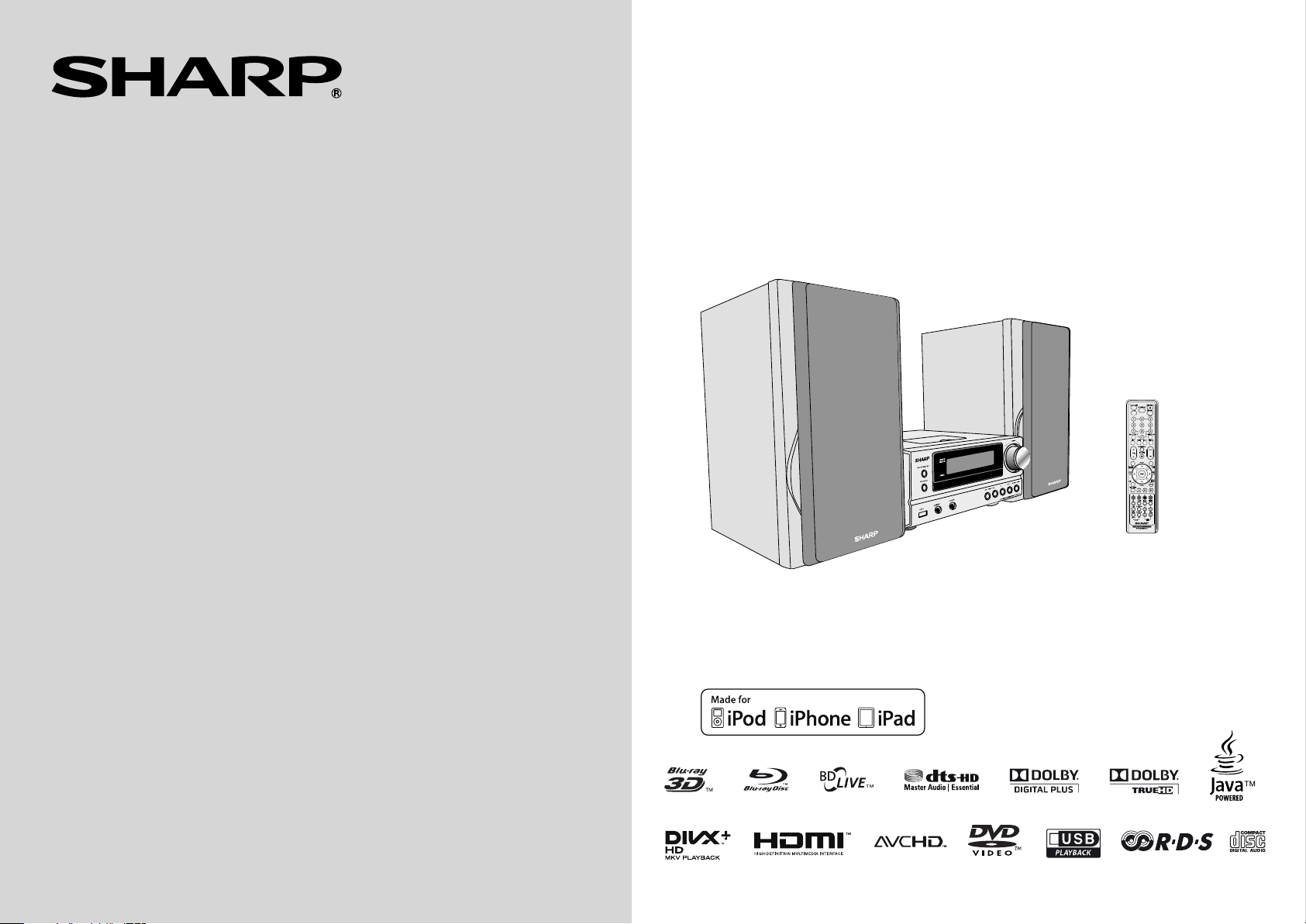
ZESTAW HI-FI BLU-RAY
iPad, iPhone, iPod, iPod classic, iPod nan o and
iPod touch are trademarks of Apple Inc., registered
in the U.S. and other countries.
MODEL
XL-BD601PH
INSTRUKCJA OBSŁUGI
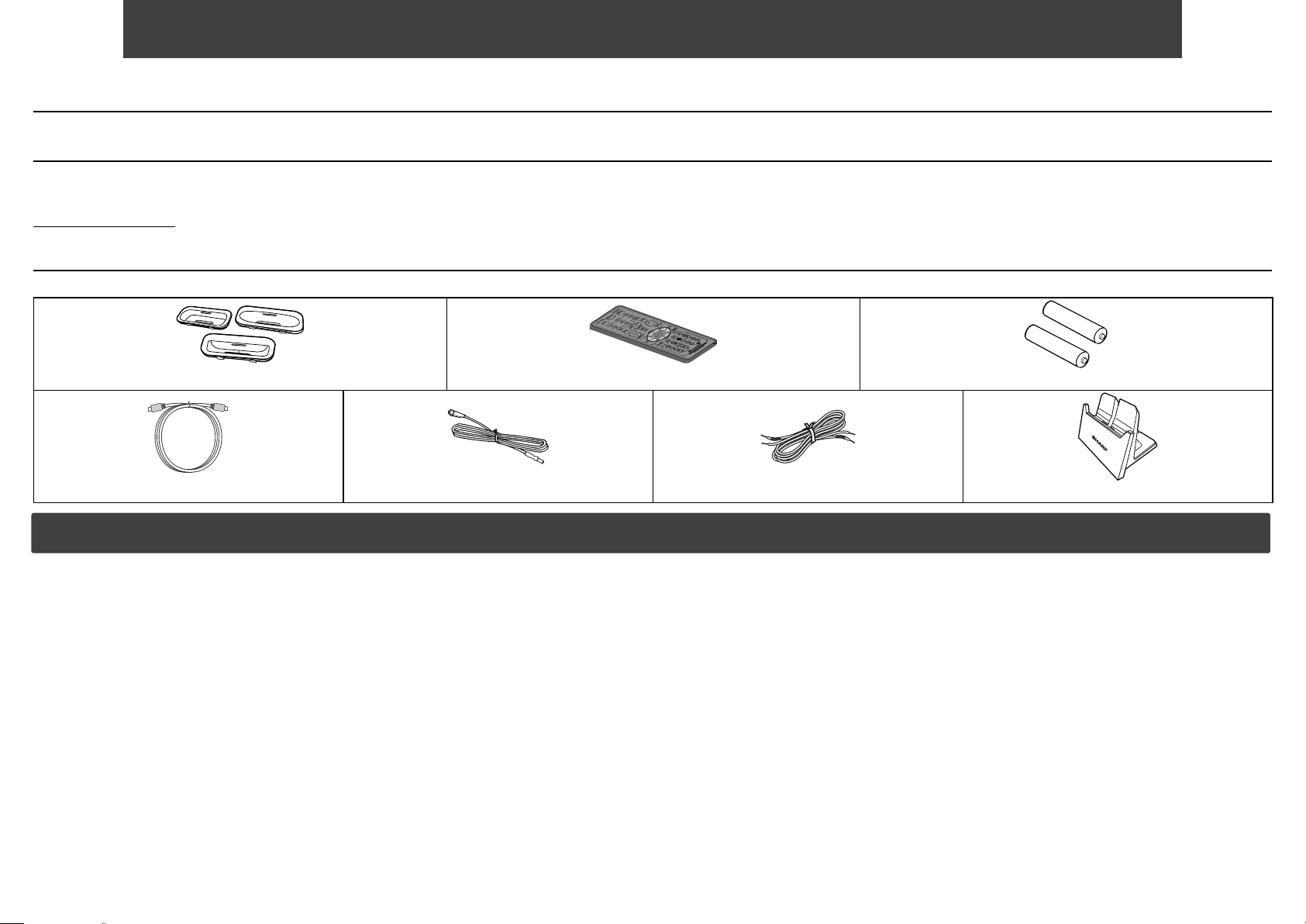
POLSKI
W skład zestawu HI-FI Blu-ray XL-BD601PH wchodzi XL-BD601PH (urządzenie główne) i CP-BD601PH (system kolumn).
●
Wprowadzenie
Dziękujemy za zakup wieży rmy SHARP. Żeby zapewnić prawidłową pracę opisywanego urządzenia, należy się uważnie zapoznać z niniejszą instrukcją, która wyjaśni wszelkie szczegóły dotyczące jego obsługi.
Informacje specjalne:
Zakup niniejszego urządzenia nie obejmuje licencji ani praw do dystrybucji materiałów wykonanych przy jego użyciu w komercyjnych systemach nadawczych (naziemnych, satelitarnych, kablowych i/lub innych
kanałach dystrybucyjnych), komercyjnych aplikacjach (w Internecie lub innych sieciach), innych komercyjnych systemach dystrybucyjnych (płatnych serwisach audio itp.) oraz komercyjnych zycznych nośnikach
danych (płytach CD, DVD, pamięciach półprzewodnikowych, twardych dyskach, kartach pamięci itp.). Do takich zastosowań niezbędna jest dodatkowa licencja. Szczegóły na ten temat można znaleźć na stronie:
http://mp3licensing.com
Technologia MPEG Layer-3 audio jest na licencji rm Fraunhofer IIS i Thomson.
Akcesoria
W zestawie dostarczane są wymienione poniżej akcesoria.
Przejściówki do telefonu iPhone x 3 Pilot zdalnego sterowania x Baterie typu „AAA” (UM-4, R03, HP-6 lub podobne) x 2
Kabel HDMI x Antena fal ultrakrótkich x Kable głośnikowe x 2 Podstawa do tabletu iPad x
SPIS TREŚCI
Wprowadzenie ...............................................................................
Informacje specjalne: ....................................................................
Akcesoria .......................................................................................
Ostrzeżenia .................................................................................... 3
Problemy ogólne ......................................................................................... 3
Regulacja głośności .................................................................................... 3
Informacje o nośnikach ................................................................ 3
Płyta Blu-ray ................................................................................................ 3
Rodzaje płyt, których można używać w tym urządzeniu ............................. 3
Rodzaje płyt, których nie można używać w tym urządzeniu ....................... 4
Informacje o zawartości płyty ...................................................................... 5
Symbole użyte w instrukcji obsługi ............................................................. 5
Ważne informacje .......................................................................... 6
Środki ostrożności podczas korzystania z płyt ........................................... 6
Licencja i prawa autorskie ........................................................................... 6
Elementy sterujące i wskaźniki .................................................... 7
Panel przedni ............................................................................................... 7
Wyświetlacz ................................................................................................. 7
Kolumna głośnikowa ................................................................................... 7
Przednie panele kolumn można zdejmować ............................................... 7
Pilot zdalnego sterowania ........................................................................... 8
Podłączenia .................................................................................... 9
Gniazda USB 1, USB 2 i gniazdo Video Out ............................................... 9
Podłączenie anten ....................................................................................... 9
Podłączenie kolumn .................................................................................... 9
Tryb demonstracyjny ..................................................................................10
Podłączenie urządzenia iPod lub iPhone do telewizora .............................10
Podłączenie kabla zasilającego ..................................................................10
Połączenie HDMI (telewizor, projektor) .......................................................10
Podłączanie do wzmacniacza/odbiornika AV .............................................10
Podłączenie cyfrowego dźwięku ................................................................11
PL-
Podłączenie wejścia liniowego (telewizor itp.) ............................................11
Połączenie przewodowe (kabel LAN) .........................................................11
Szerokopasmowe połączenie internetowe .................................................11
Podłączenie wyjścia subwoofera ................................................................11
Pilot zdalnego sterowania .......................................................... 2
Instalacja baterii .........................................................................................12
Test pilota ...................................................................................................12
Podstawowe czynności .............................................................. 2
Włączanie zasilania ....................................................................................12
Regulacja jasności wyświetlacza ...............................................................12
Automatyczne wprowadzanie głośności ....................................................12
Regulacja głośności ...................................................................................12
Regulacja głośności ...................................................................................12
Automatyczne włączenia zasilania .............................................................12
Automatyczne wyłączanie zasilania ...........................................................12
Czasowe wyłączenie dźwięku ....................................................................12
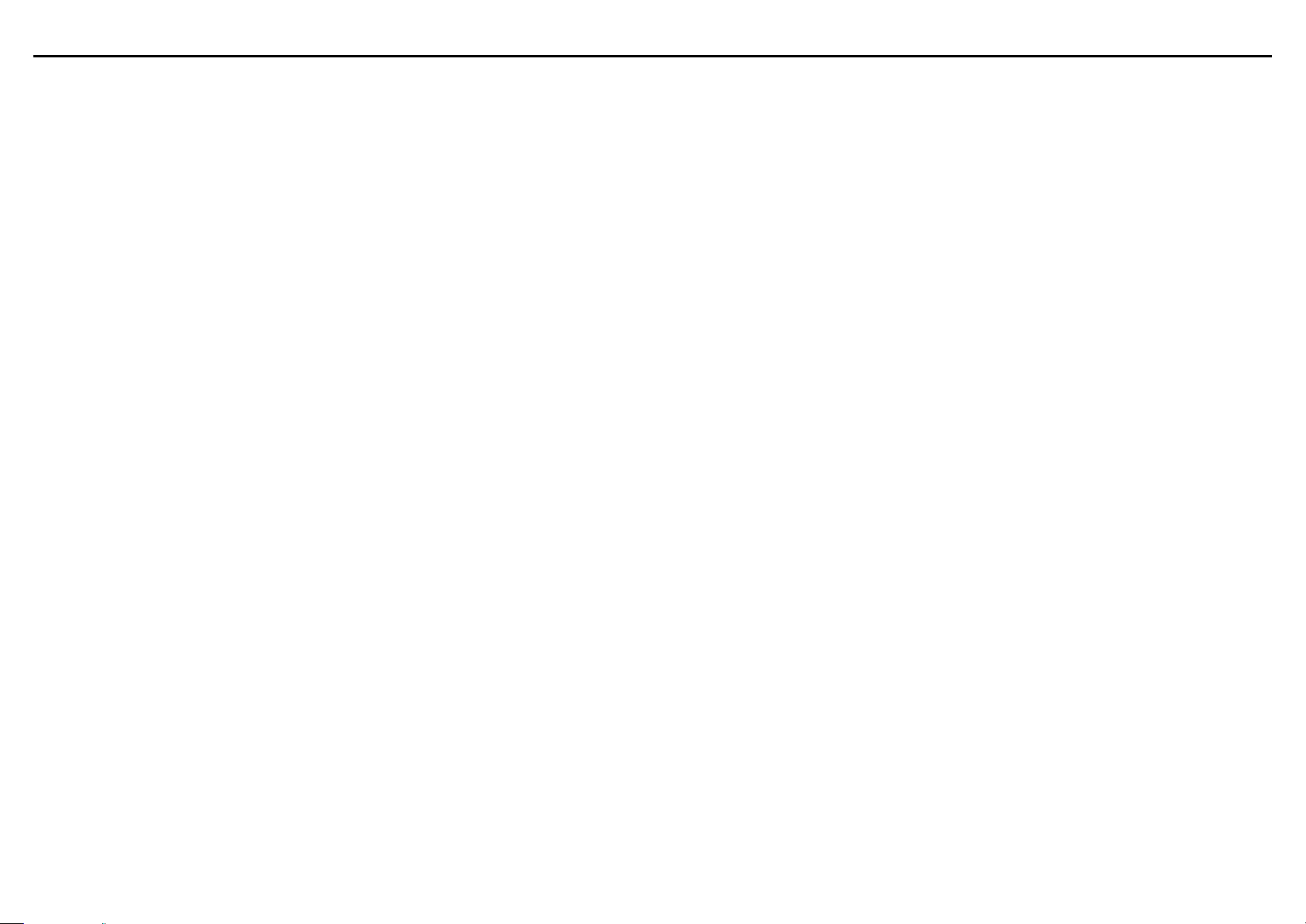
Spis treści (ciąg dalszy)
Funkcja X-Bass...........................................................................................12
Wzmocnienie tonów niskich .......................................................................13
Regulacja tonów wysokich .........................................................................13
Wybór funkcji ..............................................................................................13
Ustawienie zegara (tylko za pomocą pilota) ............................. 3
Przed rozpoczęciem odtwarzania ............................................. 3
Ustawienie języka .......................................................................................13
Obsługa telewizora przy pomocy pilota .....................................................13
Zmiana ustawienia producenta telewizora .................................................14
Korzystanie z systemu AQUOS LINK .........................................................16
Kanał zwrotny audio (ARC) (menu poboczne Audio Return Channel) ........16
Obsługa wyświetlania 3D ...........................................................................16
Control Panel (panel sterowania) ................................................................17
Odtwarzanie wideo/obrazów/muzyki ........................................ 8
Wkładanie płyty ..........................................................................................18
Odtwarzanie płyt BD/DVD video ................................................................18
Menu płyt BD/DVD .....................................................................................18
Korzystanie z systemu BONUSVIEW lub BD-LIVE .....................................19
Odtwarzanie płyt DVD-R/-RW (format VR) / BD-RE/-R (format BDAV) ..... 20
Odtwarzanie płyt Audio CD ....................................................................... 21
Odtwarzanie danych audio (plików MP3) .................................................. 21
Wyświetlanie nieruchomych obrazów (plików JPEG) ................................ 22
Łączenie z serwerami DLNA ...................................................................... 23
Funkcje odtwarzania ................................................................... 24
Szybkie przewijanie do przodu/tyłu (wyszukiwanie) .................................. 24
Przejście do następnego rozdziału (ścieżki/tytułu) lub powrót do początku
bieżącego .................................................................................................. 24
Pauza/odtwarzanie klatka po klatce .......................................................... 24
Odtwarzanie w zwolnionym tempie (do przodu/do tyłu) ........................... 24
Powtarzanie tytułu lub rozdziału (tryb powtarzania) .................................. 25
Powtarzanie fragmentu (tryb powtarzania określonej części) ................... 25
Wyświetlanie informacji o dźwięku ............................................................ 25
Przełączanie napisów ................................................................................ 25
Przełączanie kąta oglądania sceny ........................................................... 25
Wyświetlanie informacji o dostępności nagrania pod różnymi kątami ...... 26
Ustawienia podczas odtwarzania .............................................. 26
Sterowanie funkcjami ................................................................................ 26
Ustawienia ................................................................................... 27
Typowe operacje........................................................................................ 27
Ustawianie kodu PIN po raz pierwszy ....................................................... 27
Ustawienie kontroli rodzicielskiej ............................................................... 27
Audio Video Settings (ustawienia audio i wideo) ....................................... 27
Smart Settings (ustawienia Smart) ............................................................ 28
AQUOS LINK ............................................................................................. 28
Playback Setting (ustawienia odtwarzania) ............................................... 28
On Screen Language (język wyświetlania na ekranie) ............................... 29
Version (Wersja) ......................................................................................... 29
System ....................................................................................................... 29
Communication Setup (konguracja komunikacji) .................................... 29
Zarządzanie pamięcią USB ....................................................................... 31
Ustawienia aktualizacji oprogramowania .................................................. 31
Odtwarzanie strumieni wideo na żądanie ................................. 34
Odtwarzanie materiałów z serwisu YouTube .............................................. 34
Odtwarzanie dźwięku z urządzenia iPod, iPhone lub iPad ...... 34
Podłączanie urządzeń iPod, iPhone i iPad (przez USB 2) ......................... 35
Odtwarzanie z urządzenia iPod, iPhone lub iPad (USB 2) ......................... 35
Odtwarzanie sygnałów z aparatu iPhone .................................................. 35
Podłączanie urządzeń iPod i iPhone (przez stację dokującą) .................... 35
Wkładanie przejściówki urządzenia iPod lub iPhone ............................... 35
Wyjmowanie przejściówki urządzenia iPod lub iPhone ............................ 35
Odtwarzanie sygnału z urządzenia iPod lub iPhone
(przez stację dokującą) .............................................................................. 35
Odłączanie urządzenia iPod, iPhone lub iPad ........................................... 36
Oglądanie lmów na ekranie telewizora podłączonego do urządzenia iPod
lub iPhone. ................................................................................................ 36
Przeglądanie menu urządzeń iPod, iPhone i iPad .................................... 36
Różne funkcje urządzeń iPod, iPhone i iPad ............................................. 36
Słuchanie radia ............................................................................ 36
Strojenie .................................................................................................... 36
Zachowywanie stacji w pamięci ................................................................ 37
Przywoływanie stacji z pamięci ................................................................. 37
Przeszukiwanie zaprogramowanych stacji ................................................ 37
Usuwanie wszystkich zaprogramowanych stacji ...................................... 37
Korzystanie z systemu RDS ....................................................... 37
Informacje dostarczane przez system RDS .............................................. 37
Korzystanie z funkcji automatycznego programowania stacji radiowych
(ASPM) ....................................................................................................... 38
Uwagi dotyczące korzystania z systemu RDS .......................................... 38
Przywoływanie stacji z pamięci ................................................................. 38
Operacje sterowane zegarem (wyłącznie za pomocą pilota) .. 39
Odtwarzanie sterowane zegarem .............................................................. 39
Wyłącznik czasowy .................................................................................... 40
Równoczesne wykorzystywanie włącznika i wyłącznika czasowego ........
40
Podłączenie dodatkowych urządzeń ......................................... 40
Słuchanie dźwięków z przenośnego odtwarzacza audio itd. .................... 40
Słuchawki .................................................................................................. 40
Rozwiązywanie problemów ........................................................ 4
Odbiornik radiowy ..................................................................................... 41
USB ........................................................................................................... 41
iPod, iPhone lub iPad ................................................................................ 41
Zasilanie .................................................................................................... 41
Podstawy obsługi ...................................................................................... 41
Odtwarzanie płyt DVD ............................................................................... 41
Obraz ......................................................................................................... 41
Dźwięk ....................................................................................................... 42
Sieć ............................................................................................................ 42
Inne ............................................................................................................ 42
Skraplanie się pary wodnej ....................................................................... 42
Jeżeli pojawi się problem .......................................................................... 42
Kasowanie zawartości pamięci i powrót do ustawień domyślnych ........... 42
Przed przystąpieniem do transportu urządzenia....................................... 42
Konserwacja ................................................................................ 42
Czyszczenie obudowy ............................................................................... 42
Komunikaty o błędach ................................................................ 43
Dane techniczne .......................................................................... 43
Problemy ogólne ....................................................................................... 43
Wzmacniacz .............................................................................................. 43
Odtwarzacz BD ......................................................................................... 43
USB ........................................................................................................... 43
Odbiornik radiowy ..................................................................................... 43
Kolumna .................................................................................................... 43
Słowniczek ................................................................................... 44
Oświadczenie o usługach sieciowych ....................................... 45
Informacje o licencjach oprogramowania ................................. 46
PL-2
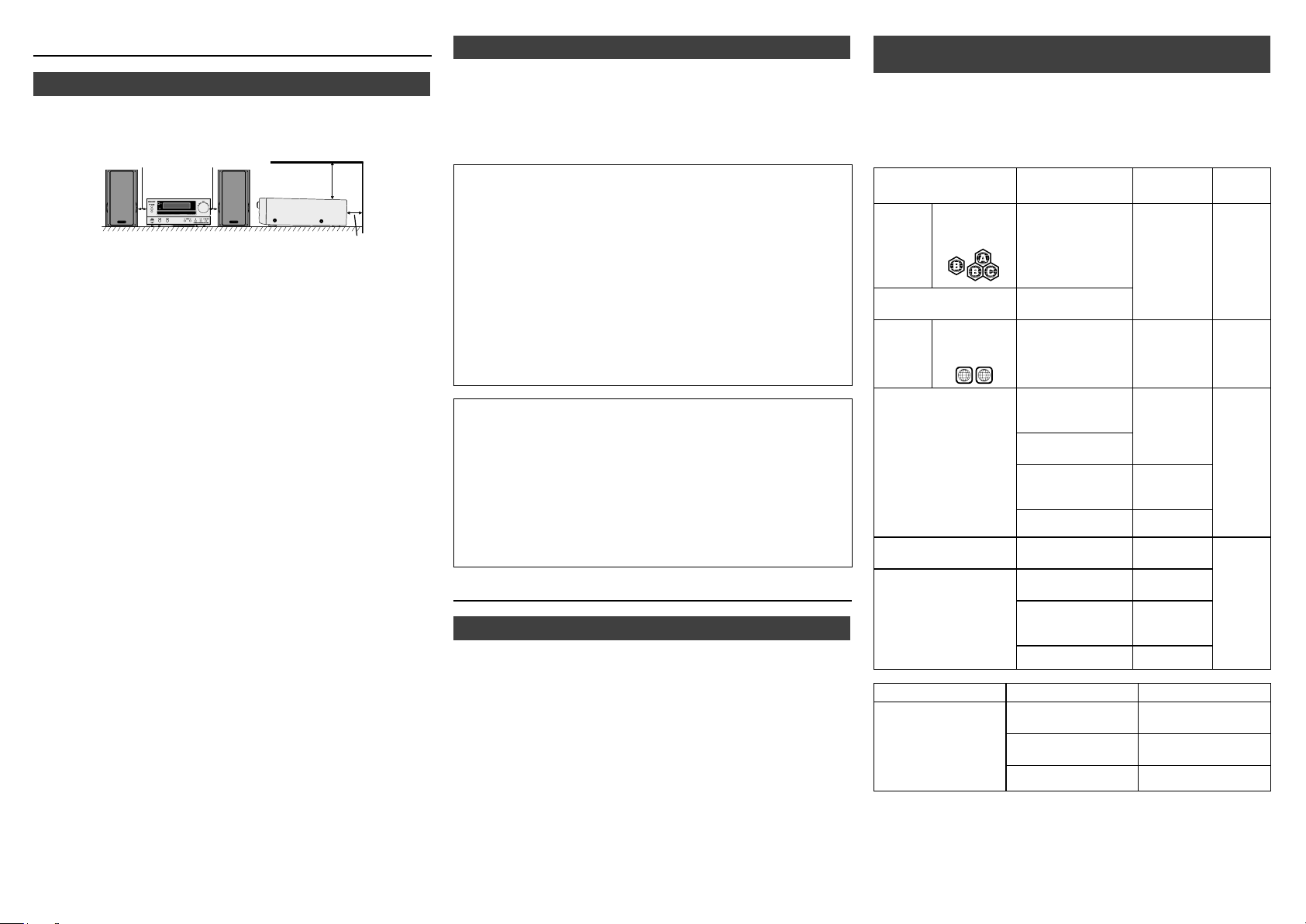
Ostrzeżenia
2
ALL
Problemy ogólne■
Należy się upewnić, że sprzęt ustawiony jest w dobrze wentylowanym
●
miejscu. Z boków, z tyłu i z góry urządzenia należy pozostawić przynajmniej 10 cm wolnej przestrzeni.
10 cm
Urządzenie należy ustawić na stabilnej poziomej powierzchni.
●
Kolumny należy ustawić w odległości przynajmniej 30 cm od telewi-
●
zora kineskopowego, żeby na ekranie telewizora nie pojawiały się zakłócenia. Jeśli zakłócenia nie znikną, odsuń jeszcze bardziej kolumny
od telewizora. Telewizory LCD nie są podatne na tego rodzaju zakłócenia.
Urządzenie należy chronić przed bezpośrednim działaniem promieni
●
słonecznych, silnych pól magnetycznych, nadmiernego kurzu oraz wilgoci. Należy zachować pewną odległość od urządzeń elektrycznych
(telefaksów, komputerów itp.), które są źródłem szumów elektromagnetycznych.
Nie należy niczego ustawiać na urządzeniu.
●
Nie wolno narażać urządzenia na działanie wilgoci, temperatur wyższych
●
niż 60°C ani ekstremalnie niskich temperatur.
Jeśli urządzenie nie działa prawidłowo, należy odłączyć je od sieci,
●
podłączyć ponownie i włączyć zasilanie.
W trakcie burzy urządzenie należy odłączyć od sieci elektrycznej.
●
Odłączając urządzenie od sieci elektrycznej należy trzymać za wtycz-
●
kę. Ciągnięcie za kabel może doprowadzić do jego uszkodzenia.
Wtyczka elektryczna umożliwia całkowite wyłączenie zasilania urzą-
●
dzenia i powinna się znajdować w miejscu łatwo dostępnym.
Nie wolno demontować obudowy urządzenia, ponieważ może to
●
stworzyć ryzyko porażenia prądem. Naprawy należy zlecać autoryzowanym serwisom rmy SHARP.
Nie wolno zakłócać prawidłowej wentylacji urządzenia poprzez przy-
●
krywanie go gazetami, obrusami, zasłonami itp.
Nie wolno ustawiać na urządzeniu żadnych źródeł otwartego ognia
●
(np. świec).
Usuwając zużyte baterie należy postępować zgodnie z przepisami do-
●
tyczącymi ochrony środowiska.
Urządzenie może pracować w temperaturach z zakresu 5°C - 35°C.
●
Opisywane urządzenie jest przeznaczone do eksploatacji w klimacie
●
umiarkowanym.
Ostrzeżenie:
Opisywane urządzenie wolno podłączać tylko do napięć wyszczególnionych na tabliczce znamionowej. Podłączenie urządzenia do napięcia
wyższego lub innego niż zostało to określone jest niebezpieczne i może
wywołać pożar lub innego rodzaju straty. Firma SHARP nie ponosi żadnej
odpowiedzialności za ewentualne straty spowodowane podłączeniem
urządzenia do nieodpowiedniego napięcia.
10 cm
10 cm
10 cm
Regulacja głośności■
Poziom głośności przy danym ustawieniu regulatora zależy od wydajności głośników, ich ustawienia oraz innych czynników. Zaleca się
unikania słuchania dźwięków o dużym natężeniu, czyli ustawiania
regulatora na wartość maksymalną oraz włączania urządzenia przy
ustawionym maksymalnym poziomie głośności. Słuchanie dźwięków
z głośników lub słuchawek przy ustawionym zbyt wysokim poziomie
głośności może spowodować uszkodzenie słuchu.
Ostrzeżenia dotyczące oglądania obrazów stereoskopowych
●
Nie oglądaj obrazów stereoskopowych 3D, jeśli miałeś dolegliwości związane
z nadwrażliwością na światło, chorobami serca i słabym zdrowiem. Może to
spowodować pogorszenie objawów.
Jeśli doświadczysz jakichkolwiek problemów zdrowotnych, takich jak zmę-
●
czenie lub uczucie dyskomfortu, natychmiast przerwij oglądanie obrazów
stereoskopowych. Dalsze oglądanie po wystąpieniu niepokojących objawów
może stanowić zagrożenie dla zdrowia. Odczekaj aż dolegliwości całkowicie
ustąpią.
Zalecane jest oglądanie obrazów stereoskopowych przez osoby w wieku
●
powyżej 5–6 lat. Objawy, takie jak zmęczenie i uczucie dyskomfortu, ciężko
stwierdzić u małych dzieci, a co za tym idzie mogą one niespodziewanie zachorować. Gdy oglądasz obrazy 3D razem z dziećmi, zwróć uwagę na objawy
nadwerężenia wzroku.
Należy robić krótkie przerwy po obejrzeniu każdego materiału stereoskopowe-
●
go. Oglądanie przez dłuższy czas może spowodować nadwerężenie wzroku.
Środki ostrożności przy czyszczeniu urządzenia
Przed rozpoczęciem czyszczenia wyłącz zasilanie głównym wyłącznikiem
●
i wyciągnij wtyczkę z gniazdka sieciowego.
Co jakiś czas należy miękką ściereczką (bawełnianą, anelową itp.)
●
przecierać z zewnątrz obudowę.
Mocniejsze zabrudzenia należy czyścić miękką ściereczką (bawełnianą,
●
anelową itp.) zamoczoną w neutralnym detergencie rozpuszczonym w
wodzie. Zabrudzenia należy wytrzeć solidnie wyciśniętą ściereczką, a następnie ponownie przetrzeć powierzchnię miękkim, suchym materiałem.
Do czyszczenia nie wolno używać żrących środków czyszczących lub
●
zamoczonych w nich ściereczek. Można w ten sposób uszkodzić powierzchnię obudowy.
Informacje o nośnikach
Płyta Blu-ray■
Płyta Blu-ray to nowoczesny nośnik kolejnej generacji charakteryzujący się następującymi podstawowymi własnościami:
Największa pojemność (25 GB przy jednej warstwie – 50 GB przy
●
dwóch warstwach) – ponad 5 razy większa niż dla płyt DVD, szczególnie przydatna przy lmach w wysokiej rozdzielczości o rozbudowanych funkcjach interaktywnych.
Doskonała jakość obrazu z możliwością obsługi pełnej rozdzielczo-
●
ści HD 1920 x 1080p.
Najlepszy możliwy dźwięk surround bez kompresji (wyższa jakość
●
niż w sali kinowej).
Powszechnie uznany standard – umożliwia klientom dostęp do licz-
●
nych materiałów audiowizualnych.
Sprzęt będzie zgodny wstecz z płytami DVD, pozwalając na korzy-
●
stanie z istniejących materiałów na płytach DVD.
Wytrzymałe płyty – nowe przełomowe technologie utwardzanego po-
●
wlekania zapewniają wysoką odporność płyt Blu-ray na zadrapania
i chronią przed odciskami palców.
Rodzaje płyt, których można używać w tym
■
urządzeniu
W urządzeniu można odtwarzać opisane poniżej płyty. Nie należy
●
korzystać z adapterów z rozmiaru 8 cm na 12 cm.
Korzystaj z płyt spełniających standardy. Informują o tym ocjalne
●
loga na etykietach. Odtwarzanie płyt niezgodnych ze standardami
nie jest zagwarantowane. Nawet jeśli płytę można odtworzyć, jakość obrazu i dźwięku może być niezadowalająca.
Rodzaj płyty Format nagrania Zawartość
Płyty
BD
Video
Płyty BD-RE DL
Płyty BD-R DL
Płyty
DVD
Video
Płyty DVD+RW/DVD+R
Płyty DVD-RW/DVD-R
Płyty DVD+R DL/DVDR DL
Kod
regionalny
B/ALL
Kod
regionalny
2/ALL
— Dźwięk +
obraz (lm)
Format BDMV/
BDAV
Format wideo Dźwięk +
obraz (lm)
Format wideo/
VR/AVCHD (tylko
Dźwięk +
obraz (lm)
zamknięte płyty)
DivX+HD
(H.264/MKV)
JPEG
J
Nieruchome
obrazy (pliki
JPEG)
K
MP3
Audio CD
I
Audio CD
(CD-DA)
Płyta CD-RW/CD-R Audio CD
Dźwięk
Dźwięk 12 cm
Dźwięk
(CD-DA)
JPEG
J
Nieruchome
obrazy (pliki
JPEG)
K
MP3
Format nośnika
Format nagrania
Pamięć USB DivX+HD
Audio
Zawartość
Dźwięk + obraz (lm)
(H.264/MKV)
J
JPEG
K
MP3
●
Odtwarzacze i płyty BD/DVD video posiadają kody regionalne, które
Nieruchome obrazy
(pliki JPEG)
Audio
określają w jakich miejscach daną płytę można odtwarzać. Opisywane urządzenie posiada kod B dla płyt BD i kod 2 dla płyt DVD.
(Płyty opatrzone oznaczeniem ALL mogą być odtwarzane w dowolnym urządzeniu.)
Rozmiar
płyty
12 cm
12 cm
8 cm
12 cm
8 cm
8 cm
PL-3
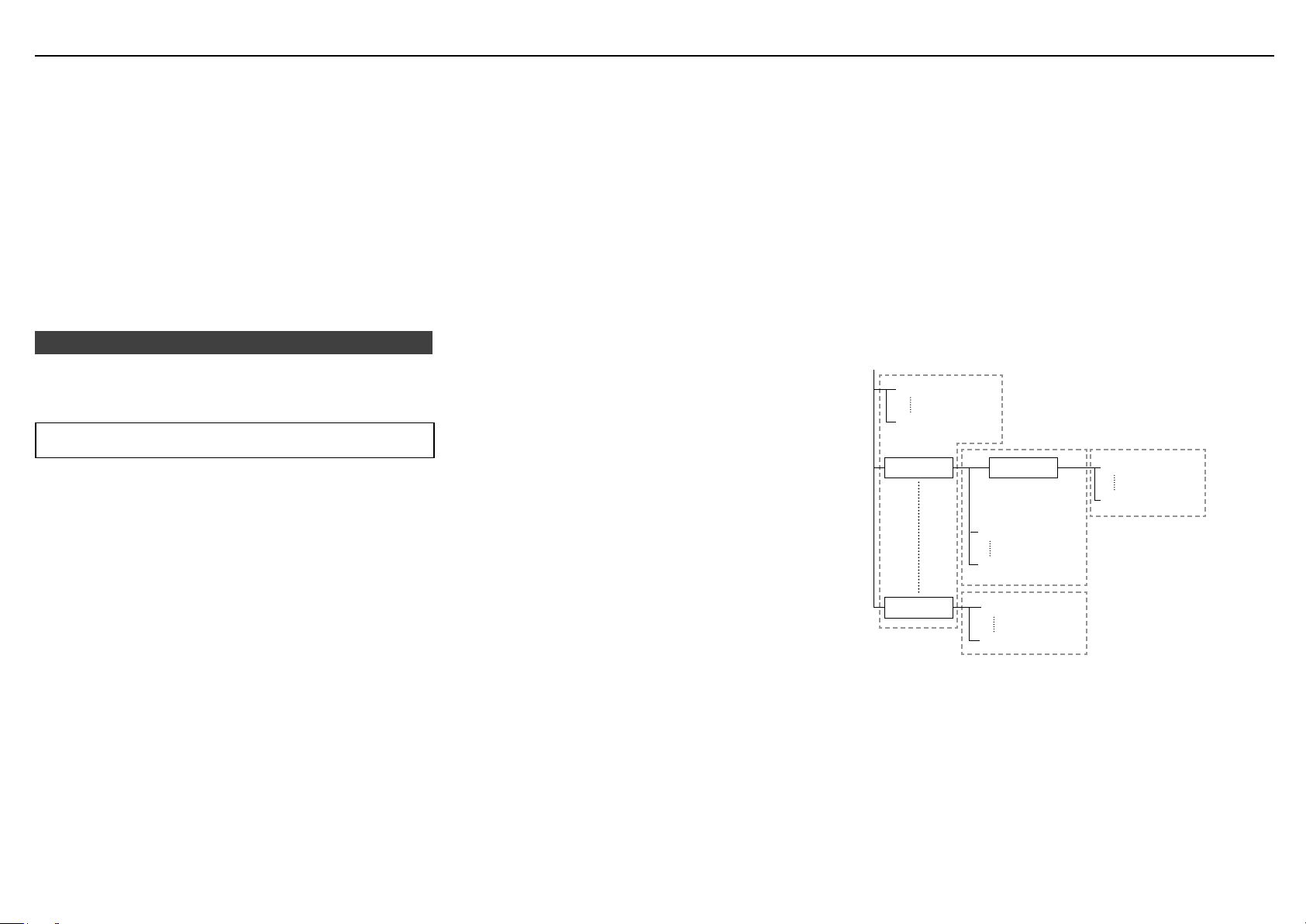
Informacje o nośnikach (ciąg dalszy)
●
Czynności obsługowe i funkcje płyt BD/DVD video mogą różnić się
od przedstawionych w tej instrukcji, a niektóre czynności mogą być
zabronione z uwagi na ustawienia producenta płyt.
Jeśli podczas odtwarzania płyty wyświetla się menu ekranowe lub
●
instrukcje obsługi, postępuj zgodnie z wyświetlanymi informacjami.
Uwagi:
Odtwarzanie płyt wymienionych w tabelce po lewej stronie może
●
nie być możliwe w zależności od nośnika.
Pojęcie „zamkniętej płyty” odnosi się do procesu przetworzenia pły-
●
ty w nagrywarce w sposób umożliwiający odtwarzanie jej w innych
czytnikach/nagrywarkach DVD. Tylko zamknięte płyty zostaną odtworzone w opisywanym urządzeniu. (Urządzenie nie posiada funkcji zamykania sesji na płytach.)
Niektóre płyty mogą nie zostać odtworzone w zależności od formatu
●
nagrania.
Odtwarzanie formatu DivX może być niemożliwe w zależności od
●
zawartości i rodzaju pliku DivX.
Rodzaje płyt, których nie można używać w tym urządzeniu
■
Wymienione poniżej płyty nie zostaną odtworzone lub zostaną odtworzone nieprawidłowo w opisywanym urządzeniu. Przypadkowe
odtworzenie takich płyt może spowodować uszkodzenie głośników.
Nie próbuj odtwarzać takich płyt.
CDG, Video CD, Photo CD, CD-ROM, CD-TEXT, SVCD, SACD, PD,
CDV, CVD, DVD-RAM, DVD-Audio, BD-RE z kasetą, CD-WMA
Nie można odtwarzać płyt o nietypowych kształtach.
Nie można używać płyt o nietypowych kształtach (nośników w kształ-
●
cie serca, sześciokątnych itp.). Użycie takich płyt spowoduje niewłaściwe działanie urządzenia.
Nie można odtwarzać następujących płyt BD video.
Płyt nie posiadających kodu regionalnego „B” lub „ALL” (sprzeda-
●
nych poza legalną dystrybucją).*
Płyt wyprodukowanych niezgodnie z prawem.
●
Zapisanych płyt do użytku komercyjnego.
●
Kod regionalny tego urządzenia to B.
*
Nie można odtwarzać następujących płyt DVD video.
Płyt nie posiadających kodu regionalnego „2” lub „ALL” (sprzeda-
●
nych poza legalną dystrybucją).*
Płyt wyprodukowanych niezgodnie z prawem.
●
Zapisanych płyt do użytku komercyjnego.
●
Kod regionalny tego urządzenia to 2.
*
Nie można odtworzyć następujących płyt BD-RE/R, DVD-RW/R
i DVD+RW/R.
Płyt, na których nie zapisano danych.
●
Firma Sharp nie może zagwarantować możliwości odtworzenia
●
wszystkich samodzielnie nagranych płyt BD, ponieważ Blu-ray jest
nowym, ewoluującym formatem. Możliwość odtworzenia będzie
zależna od nagrywarki BD, płyty BD i oprogramowania nagrywającego. Proszę zawsze upewniać się, że używane są najnowsze
wersje programów i skontaktować się w razie potrzeby z poszczególnymi producentami.
Żeby uniknąć problemów, prosimy o sprawdzenie kompatybilności samodzielnie nagranych płyt przed zakupieniem opisywanego
urządzenia. Firma Sharp zaleca użycie standardów BDMV/BDAV
w celu zapewnienia maksymalnej kompatybilności nagrywanych
płyt. Jeśli po zakupie wystąpią problemy z odtwarzaniem, proszę
ze strony internetowej rmy Sharp pobrać najnowszą wersję oprogramowania dla urządzenia lub poprosić o pomoc sprzedawcę.
Opisywane urządzenie wykorzystuje najnowsze technologie dostępne w momencie projektowania urządzenia i nie może być zagwarantowane wsparcie dla przyszłych rozszerzeń lub zmian w standardach.
Nie jest możliwe odtwarzanie następujących płyt Audio CD*.
Płyty zawierające dane służące ochronie praw autorskich (sygnał
●
kontroli kopiowania) mogą nie być odtwarzane w tym urządzeniu.
Urządzenie zostało zaprojektowane z myślą o odtwarzaniu płyt
●
Audio CD zgodnych ze standardami płyt CD (Compact Disc).
Nie można odtwarzać następujących płyt CD-RW/R.
Płyt, na których nie zapisano danych.
●
Płyt zapisanych w formatach innych niż Audio CD i JPEG/MP3.
●
Płyty mogą nie być odtwarzane w zależności od stanu nagrania
●
i nośnika.
Możliwość odtwarzania zależy od zgodności płyt z urządzeniem.
●
*2 Informacje o formacie plików JPEG
JPEG jest formatem pliku pozwalającym na przechowywanie nieruchomych obrazów (zdjęć, ilustracji itp.). Urządzenie pozwala na odtwarzanie takich plików.
Niekompatybilne formaty plików.
Nieruchome obrazy w formatach innych niż JPEG (takie jak pliki TIFF).
●
Niektóre formaty plików JPEG mogą nie być odtwarzane.
●
Nie można odtwarzać progresywnych plików JPEG.
●
Nie można odtwarzać ruchomych obrazów w formacie Motion
●
JPEG.
Inne pliki, których nie można odtwarzać.
Może nie być możliwe odtworzenie niektórych nieruchomych obra-
●
zów poddanych edycji na komputerze.
Może nie być możliwe odtworzenie niektórych nieruchomych obra-
●
zów, które zostały przetworzone (obrócone lub zapisane poprzez
nadpisanie innych obrazów zaimportowanych z Internetu lub poczty e-mail).
Podczas odtwarzania plików mogą wystąpić poniższe problemy.
W zależności od liczby folderów, plików i ilości danych odtworzenie pli-
●
ków może zająć więcej czasu.
Dane EXIF mogą nie zostać wyświetlone. EXIF to akronim Exchan-
●
geable Image File Format (wymienny format plików gracznych)
- jest to standard zapisywania dodatkowych informacji w plikach
gracznych, szczególnie tych korzystających z kompresji JPEG.
(Na stronie http://exif.org znajduje się więcej informacji na ten temat.)
*3 Informacje o formacie plików MP3
Pliki MP3 to dane dźwiękowe skompresowane w formacie MPEG1/2
Audio layer-3. „Pliki MP3” posiadają w nazwach rozszerzenia „.mp3”.
(Niektóre pliki z rozszerzeniami „.mp3” lub pliki, które nie zostały zapisane w formacie MP3 mogą podczas odtwarzania wytwarzać zakłócenia lub mogą nie być odtwarzane.)
Odtwarzanie plików w formacie MP3
Pliki MP3 nie są odtwarzane w tej samej kolejności, w której zo-
●
stały nagrane.
Zaleca się nagrywanie danych przy niższych prędkościach, po-
●
nieważ podczas nagrywania przy dużych prędkościach mogą powstać błędy i odtwarzanie może być niemożliwe.
PL-4
Im więcej jest folderów, tym dłużej trwa wczytywanie.
●
W zależności od struktury folderów wczytywanie plików MP3 może
●
trochę potrwać.
Czas odtwarzania może być wyświetlany niepoprawnie podczas
●
odtwarzania plików MP3.
Poniższych plików nie można odtworzyć w opisywanym urządzeniu.
Gdy na płycie znajdują się zarówno dane w formacie Audio CD
●
[CD-DA], jak i pliki JPEG/MP3. (Na płycie rozpoznane zostaną tylko
ścieżki Audio CD [CD-DA] i zostaną odtworzone.)
Nie jest możliwe odtwarzanie płyt wielosesyjnych.
●
Informacje o formacie plików DivX+HD (H.264/MKV)
Odtwarzanie formatu DivX może być niemożliwe w zależności od
●
zawartości i rodzaju pliku DivX.
Informacje o plikach/folderach z nieruchomymi obrazami (pliki
JPEG) i danymi audio (pliki MP3)
Korzystając z tego urządzenia możesz odtwarzać nieruchome obrazy
(pliki JPEG) i dane audio (pliki MP3) tworząc foldery na płytach lub w pa
mięci USB według pokazanego poniżej wzorca.
Przykładowa struktura folderów:
Katalog główny
001.jpg/001.mp3
xxx.jpg/xxx.mp3
Folder 01
Folder xxx
L
Włącznie z katalogiem głównym obsługiwanych jest maksymalnie
L
Folder
001.jpg/001.mp3
255.jpg/255.mp3
001.jpg/001.mp3
256.jpg/256.mp3
L
001.jpg/001.mp3
256.jpg/256.mp3
L
L
256 folderów i plików w każdym folderze.
Wymagania dla plików i folderów
Płyty i pamięci USB, które może odtwarzać (rozpoznawać) opisywane
●
urządzenie podlegają następującym ograniczeniom:
Pliki muszą zawierać dane EXIF (tylko dla plików JPEG)
Rozdzielczość obrazu: między 32 x 32 a 7680 x 4320 pikseli (tylko
dla plików JPEG)
Maksymalna liczba folderów i plików w każdym folderze: 256
Maksymalna liczba poziomów w hierarchii folderów: 5
Rozmiar pliku: 20 MB lub mniej (pliki JPEG)
200 MB lub mniej (pliki MP3)
Uwaga:
Nazwy plików i folderów wyświetlanych w urządzeniu mogą różnić
●
się od nazw wyświetlanych w komputerze.
-
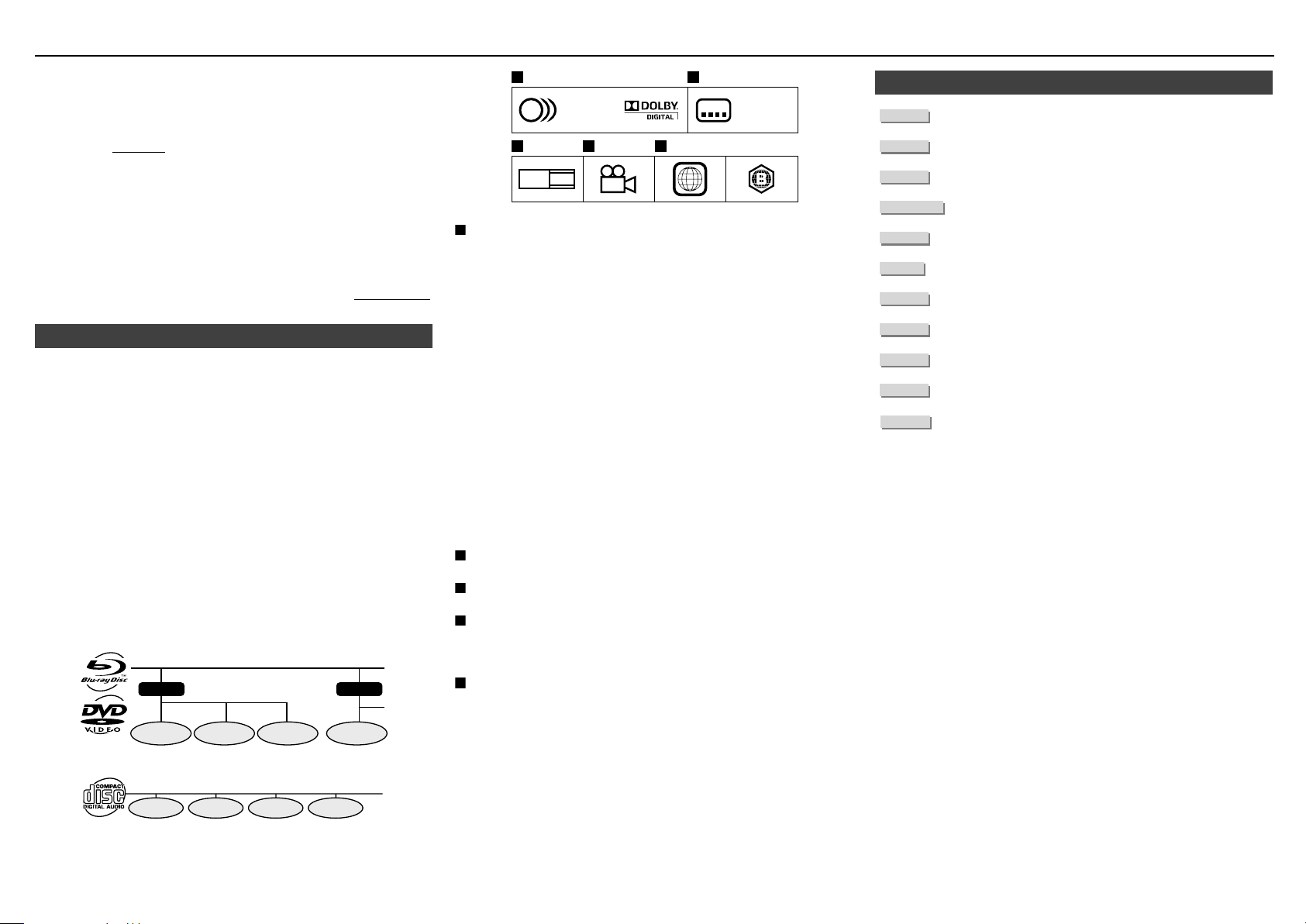
2
2
16:9
2
LB
21 3
54 6
1. English
2. Chinese
1. English
2. Chinese
1 2
3 4 5
1
2
3
4
5
BD VIDEO
BD-RE
BD-R
DVD VIDEO
DVD-RW
DVD-R
AUDIO CD
CD-R
CD-RW
USB
iPod
Informacje o nośnikach (ciąg dalszy)
INFORMACJE NA TEMAT WIDEO W FORMACIE DivX
DivX® to cyfrowy format wideo stworzony przez rmę DivX, Inc.
●
Opisywane urządzenie jest certykowanym sprzętem DivX (DivX
Certied®) odtwarzającym wideo w formacie DivX. Więcej informacji i narzędzia do konwersji plików na format DivX znajdują się
na stronie divx.com.
Oznaczenie DivX Certied® oznacza, że możliwe jest odtwarzanie formatów DivX® i DivX Plus™ HD (H.264/MKV) w standardzie HD o rozdzielczościach do 1080p - włącznie z materiałami dodatkowymi.
INFORMACJE NA TEMAT DivX VIDEO-ON-DEMAND
Opisywane urządzenie jest opatrzone oznaczeniem DivX Certied®
●
i musi zostać zarejestrowane, żeby było możliwe odtwarzanie materiałów DivX Video-on-Demand (VOD - wideo na żądanie). W celu wygenerowania kodu rejestracyjnego należy odnaleźć sekcję DivX VOD
w menu konguracji urządzenia. Przejdź na stronę vod.divx.com,
żeby dowiedzieć się w jaki sposób dokończyć proces rejestracji.
Informacje o zawartości płyty■
Płyty BD Video
Wykorzystaj funkcje przeznaczone dla płyt BD, takie jak BONUSVIEW
(BD-ROM Prole 1 Version 1.1), obraz-w-obrazie i BD-LIVE (strona 19).
W przypadku płyt BD kompatybilnych z funkcjami BONUSVIEW/BDLIVE można przeglądać dodatkowe materiały kopiując dane z płyt lub
pobierając je z Internetu. Funkcja pozwala na przykład na odtwarzanie
oryginalnego lmu na dużym ekranie a komentarza reżysera w mniejszym oknie.
Uwaga:
Dostępne funkcje zależą od płyty.
●
Tytuły, rozdziały i ścieżki
Płyty Blu-ray i DVD są podzielone na „tytuły” i „rozdziały”. Jeśli na
●
płycie znajduje się kilka lmów, każdemu z nich przyporządkowany
jest inny „tytuł”. Każdy tytuł może być podzielony na wewnętrzne
części zwane „rozdziałami”. (Patrz przykład 1.)
Płyty Audio CD są podzielone na „ścieżki”. Można wyobrazić so-
●
bie ścieżkę jako jeden utwór na płycie. (Patrz przykład 2.)
Przykład 1: płyta Blu-ray lub DVD
Tytuł 1
Rozdział 1 Rozdział 2 Rozdział 3
Tytuł 2
Rozdział 1
Płyty DVD Video Płyty BD Video
Ścieżki dźwiękowe i formaty audio
Płyty BD i DVD mogą zawierać do 8 oddzielnych ścieżek w różnych
językach. Pierwsza na liście jest ścieżka oryginalna.
W tym miejscu znajdują się również informacje na temat formatu
audio każdej ze ścieżek — Dolby Digital, DTS, MPEG itp.
Dolby Digital
System dźwiękowy opracowany przez rmę Dolby Laboratories
Inc. zapewnia wrażenia podobne do efektów w sali kinowej, jeśli
urządzenie jest podłączone do procesora dźwięku lub wzmacniacza Dolby Digital.
DTS
DTS to cyfrowy system dźwiękowy opracowany przez rmę DTS,
Inc. do zastosowań kinowych.
Liniowy PCM
Liniowy PCM to format zapisu sygnału używany na płytach Audio
CD i niektórych płytach DVD i Blu-ray. Dźwięk jest nagrywany przy
częstotliwości próbkowania 44,1 kHz i 16 bitach. (Na płytach DVD
video dźwięk jest rejestrowany od częstotliwości 48 kHz z 16 bitami do częstotliwości 96 kHz z 24 bitami, a na płytach BD video od
częstotliwości 48 kHz z 16 bitami do częstotliwości 192 kHz z 24
bitami.)
Języki napisów
Informuje o rodzaju napisów.
Proporcje obrazu
Filmy są kręcone z rozmaitymi proporcjami obrazu.
Kąt kamery
Na niektórych płytach BD/DVD nagrane są sceny nakręcone jed
nocześnie pod różnymi kątami (ta sama scena jest slmowana od
przodu, z lewej strony, z prawej strony itp.).
Kod regionalny
Informacja o kodzie regionalnym (kod regionalny lmów, które moż
na odtworzyć).
Symbole użyte w instrukcji obsługi■
.............. Wskazuje funkcje, których można użyć przy
odtwarzaniu płyt BD video.
.............. Wskazuje funkcje, których można użyć przy
odtwarzaniu płyt BD-RE.
.............. Wskazuje funkcje, których można użyć przy
odtwarzaniu płyt BD-R.
........... Wskazuje funkcje, których można użyć przy
odtwarzaniu płyt DVD video.
.............. Wskazuje funkcje, których można użyć przy
odtwarzaniu płyt DVD-RW.
.............. Wskazuje funkcje, których można użyć przy
odtwarzaniu płyt DVD-R.
.............. Wskazuje funkcje, których można użyć przy
odtwarzaniu płyt Audio CD.
.............. Wskazuje funkcje, których można użyć przy
odtwarzaniu płyt CD-R.
.............. Wskazuje funkcje, których można użyć przy
odtwarzaniu płyt CD-RW.
.............. Wskazuje funkcje, których można użyć przy
odtwarzaniu z pamięci USB.
........... Wskazuje funkcje, których można użyć przy
odtwarzaniu z urządzeń iPod, iPhone i iPad.
-
-
Przykład 2: płyta Audio CD
Symbole umieszczane na opakowaniach płyt BD/DVD video
Z tyłu opakowania płyt BD/DVD dostępnych w sprzedaży zazwyczaj
znajdują się różne informacje na temat zawartości płyty.
Utwór 1 Utwór 2 Utwór 3
Utwór 4
PL-5
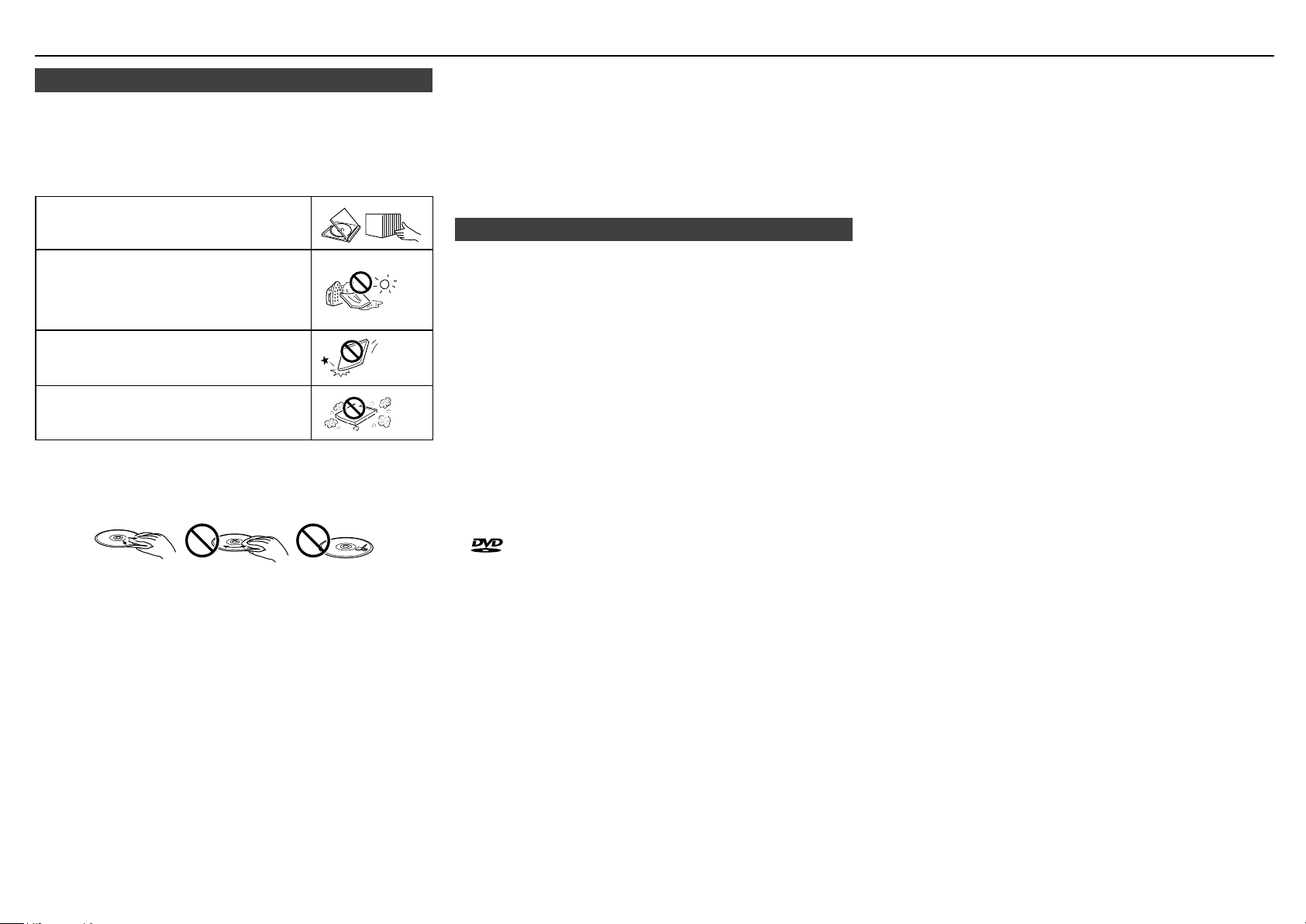
Ważne informacje
Środki ostrożności podczas korzystania z płyt■
Należy uważać na zadrapania i kurz
Płyty BD, DVD i CD są wrażliwe na obecność kurzu, odcisków
●
palców i zadrapań. Rysy na powierzchni płyty mogą uniemożliwić
odtwarzanie. Należy dbać o płyty i przechowywać je w bezpiecznym miejscu.
Właściwe przechowywanie płyt
Płyty należy trzymać wewnątrz odpowiednich
opakowań i trzymać je w pozycji pionowej.
Należy unikać przechowywania płyt w miejscach wystawionych na działanie bezpośredniego światła słonecznego, w pobliżu
urządzeń grzewczych i w miejscach o dużej
wilgotności.
Nie należy upuszczać płyt i poddawać ich silnym wibracjom lub uderzeniom.
Należy unikać przechowywania płyt w miejscach z dużą ilością kurzu i wilgotności.
Ostrzeżenia dotyczące posługiwania się płytami
Jeśli powierzchnia płyty jest zabrudzona, przetrzyj ją delikatnie
●
miękką, wilgotną (należy moczyć tylko w wodzie) ściereczką. Podczas przecierania płyt należy zawsze przesuwać ściereczkę od
środka płyty w kierunku zewnętrznej krawędzi.
Nie należy używać spryskiwaczy do czyszczenia nagrań, benzenu,
●
rozpuszczalników, płynów do zapobiegania powstawaniu elektryczności statycznej i innych roztworów.
Nie należy dotykać powierzchni z danymi.
●
Nie należy przyklejać do płyty kartek samoprzylepnych.
●
Jeśli powierzchnia z danymi jest zabrudzona lub zadrapana, urzą-
●
dzenie może rozpoznać płytę jako niekompatybilną i wysunąć szuadę. Płyta może być również odtwarzana niepoprawnie. Zetrzyj
zabrudzenia z płyty miękką szmatką.
Czyszczenie soczewek czytających
Nigdy nie należy używać dostępnych w sprzedaży płyt czyszczą-
●
cych. Ich użycie może uszkodzić soczewki.
Zgłoś się do najbliższego autoryzowanego serwisu rmy SHARP,
●
żeby wyczyścić soczewki.
Ostrzeżenia dotyczące kondensacji pary wodnej
W następujących przypadkach na soczewkach lub płycie może
●
nastąpić kondensacja:
Zaraz po włączeniu grzejnika.
–
W zaparowanym pomieszczeniu lub miejscu o dużej wilgotno-
–
ści.
Po nagłym przeniesieniu urządzenia z zimnego środowiska do
–
ciepłego.
Jeśli nastąpi kondensacja:
Urządzenie może mieć problemy z odczytaniem sygnałów z pły-
●
ty, co uniemożliwia jego poprawną pracę.
Żeby usunąć skondensowaną parę:
Wyjmij płytę i pozostaw wyłączone urządzenie do ustąpienia
●
kondensacji. Korzystanie z urządzenia po wystąpieniu kondensacji może spowodować niewłaściwe działanie lub awarię.
Licencja i prawa autorskie■
Nie wolno kopiować nagrań audiowizualnych chronionych prawami
autorskimi bez zgody właściciela tych praw. Prosimy o postępowanie
zgodne z obowiązującym prawem.
„W opisywanym urządzeniu zastosowano technologię ochrony
●
praw autorskich zabezpieczoną patentami w Stanach Zjednoczonych i innymi prawami własności intelektualnej należącymi do
rmy Rovi Corporation. Modykacje lub demontaż urządzenia są
zabronione.”
Wyprodukowano na licencji rmy Dolby Laboratories. „Dolby” i sym-
●
bol „podwójnego D” są znakami handlowymi rmy Dolby Laboratories.
Wyprodukowano na licencji chronionej patentami noszącymi w Stanach
●
Zjednoczonych następujące numery: 5 956 674; 5 974 380; 6 226 616;
6 487 535; 7 212 872, 7 333 929 oraz innymi patentami wydanymi oraz
oczekującymi na wydanie w Stanach Zjednoczonych i na całym świecie. DTS-HD i jego symbol oraz DTS-HD i jego symbol umieszczone
razem są zarejestrowanymi znakami handlowymi, a logo DTS-HD Master Audio | Essential jest znakiem handlowym rmy DTS, Inc. Produkt
zawiera oprogramowanie. ©DTS, Inc. Wszelkie prawa zastrzeżone.
●
●
●
●
●
●
●
●
jest znakiem handlowym DVD Format/Logo Licensing Corporation.
„Logo HDMI, nazwy HDMI i High-Denition Multimedia Interface
są znakami handlowymi lub zarejestrowanymi znakami handlowymi rmy HDMI Licensing LLC w Stanach Zjednoczonych i innych
krajach.”
„x.v.Colour” i logo „x.v.Colour” są znakami handlowymi rmy Sony
Corporation.
Java i wszystkie oparte na nazwie Java znaki handlowe i loga są
znakami handlowymi lub zarejestrowanymi znakami handlowymi
rmy Sun Microsystems, Inc. w Stanach Zjednoczonych i/lub innych krajach.
„AVCHD” i logo „AVCHD” są znakami handlowymi rm Panasonic
Corporation i Sony Corporation.
Blu-ray Disc™, Blu-ray™, Blu-ray 3D™, BD-Live™, BONUSVIEW™
i logotypy są znakami handlowymi Blu-ray Disc Association.
YouTube jest znakiem handlowym rmy Google Inc.
Nazwy DivX®, DivX Certied®, DivX PlusTM HD i związane z nimi
loga są znakami handlowymi rmy DivX, Inc. i są stosowane na licencji.
Loga LC_LCFONT+ i LC są zarejestrowa-
●
nymi znakami handlowymi rmy SHARP Corporation. Opisywane urządzenie wykorzystuje technologię LC Font, która została
opracowana przez rmę SHARP Corporation w celu zapewnienia
wyświetlania wyraźnych znaków na ekranach LCD. Jednak na niektórych stronach używane są również inne czcionki.
Oznaczenia „Made for iPod”, „Made for iPhone” i „Made for iPad”
●
oznacza, że dany sprzęt elektroniczny został zaprojektowany z przeznaczeniem do podłączenia odpowiednio do odtwarzacza iPod,
telefonu iPhone lub tabletu iPad, a jego producent zaświadcza, że
spełnia on wymagania określone przez rmę Apple. Firma Apple nie
ponosi odpowiedzialności za sposób działania tego urządzenia oraz
jego zgodność z wymaganiami bezpieczeństwa i normami prawnymi. Proszę pamiętać, że wykorzystywanie tego urządzenia z urządzeniami iPod, iPhone i iPad może wpływać na jakość połączenia
bezprzewodowego.
PL-6
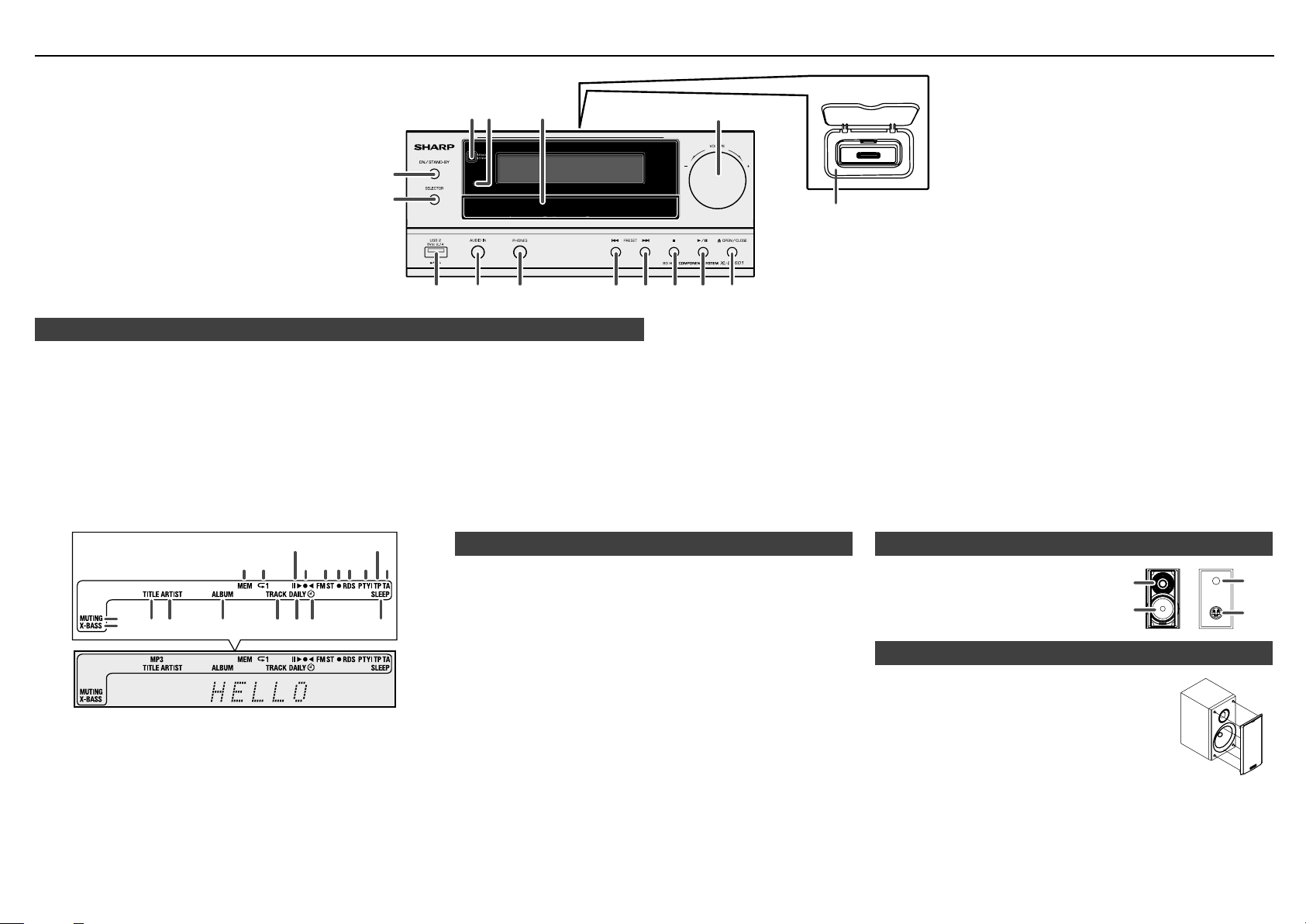
1
2
3
4 5 76 8910
1917 18161413 15
11
12
2
1
3
4
Elementy sterujące i wskaźniki
1
9
6
7
8 10 11 12 13 14 15
5
2 3
4
Panel przedni■
Strona
. Odbiornik sygnału pilota ...................................................................................................................
2. Wskaźnik TIMER ................................................................................................................................
3. Szuada odtwarzacza płyt ................................................................................................................
4. Stacja dokująca do podłączania urządzeń iPod i iPhone .............................................................
5. Pokrętło regulacji głośności .............................................................................................................
6. Przycisk ON/STAND-BY ..................................................................................................
7. Przycisk SELECTOR ..................................................................................................
8. Gniazdo USB 2 ...............................................................................................................................
8, 35, 36, 42
, 3, 8, 22, 35
9, 3
9. Gniazdo AUDIO IN .......................................................................................................................
2
0. Gniazdo słuchawkowe .....................................................................................................................
39
. Przycisk wyboru poprzedniej zapamiętanej stacji radiowej, wyboru poprzedniego utworu
8
35
2
z płyty lub pamięci USB, wyboru poprzedniego utworu z urządzenia iPod/iPhone lub iPad,
szybkiego przewijanai do tyłu ....................................................................................................22, 36
2. Przycisk wyboru następnej zapamiętanej stacji radiowej, wyboru następnego utworu
z płyty lub pamięci USB, wyboru następnego utworu z urządzenia iPod/iPhone lub
iPad, szybkiego przewijanai do przodu ....................................................................................
3. Przycisk zatrzymania płyty, USB lub urządzeń iPod/iPhone/iPad .........................................
4. Przycisk odtwarzania/pauzy z płyty, pamięci USB lub z urządzenia iPod/iPhone/iPad ......
5. Przycisk otwierania i zamykania szuady odtwarzacza płyt .................................................
Strona
, 40
40
22, 36
22, 36
22, 36
2, 8
Wyświetlacz■
. Wskaźnik MEM (MEMORY)
2. Wskaźnik REPEAT
3. Wskaźnik odtwarzania płyty/pauzy
4. Wskaźnik strojenia w trybie FM .............................................37
5. Wskaźnik trybu FM stereo ......................................................37
6. Wskaźnik odbioru audycji w systemie stereo ......................37
7. Wskaźnik RDS .........................................................................37
8. Wskaźnik PTY ..........................................................................37
9. Wskaźnik TP .............................................................................37
0. Wskaźnik TA .............................................................................37
. Wskaźnik MUTING
2. Wskaźnik X-BASS ...................................................................2
3. Wskaźnik TITLE
4. Wskaźnik ARTIST
5. Wskaźnik ALBUM
6. Wskaźnik TRACK
7. Wskaźnik DAILY .......................................................................39
8. Wskaźnik ONCE ......................................................................39
9. Wskaźnik SLEEP .....................................................................40
PL-7
Strona
Kolumna głośnikowa■
. Kopułkowy głośnik wysokotonowy
2. Głośnik niskotonowy
3. Kanał rezonansowy tonów niskich
4. Gniazdo głośnikowe
Przednie panele kolumn można zdejmować■
Jeśli panele przednie kolumn są zdjęte, należy zwrócić
uwagę, żeby żadne przedmioty nie dotykały membran
głośników.
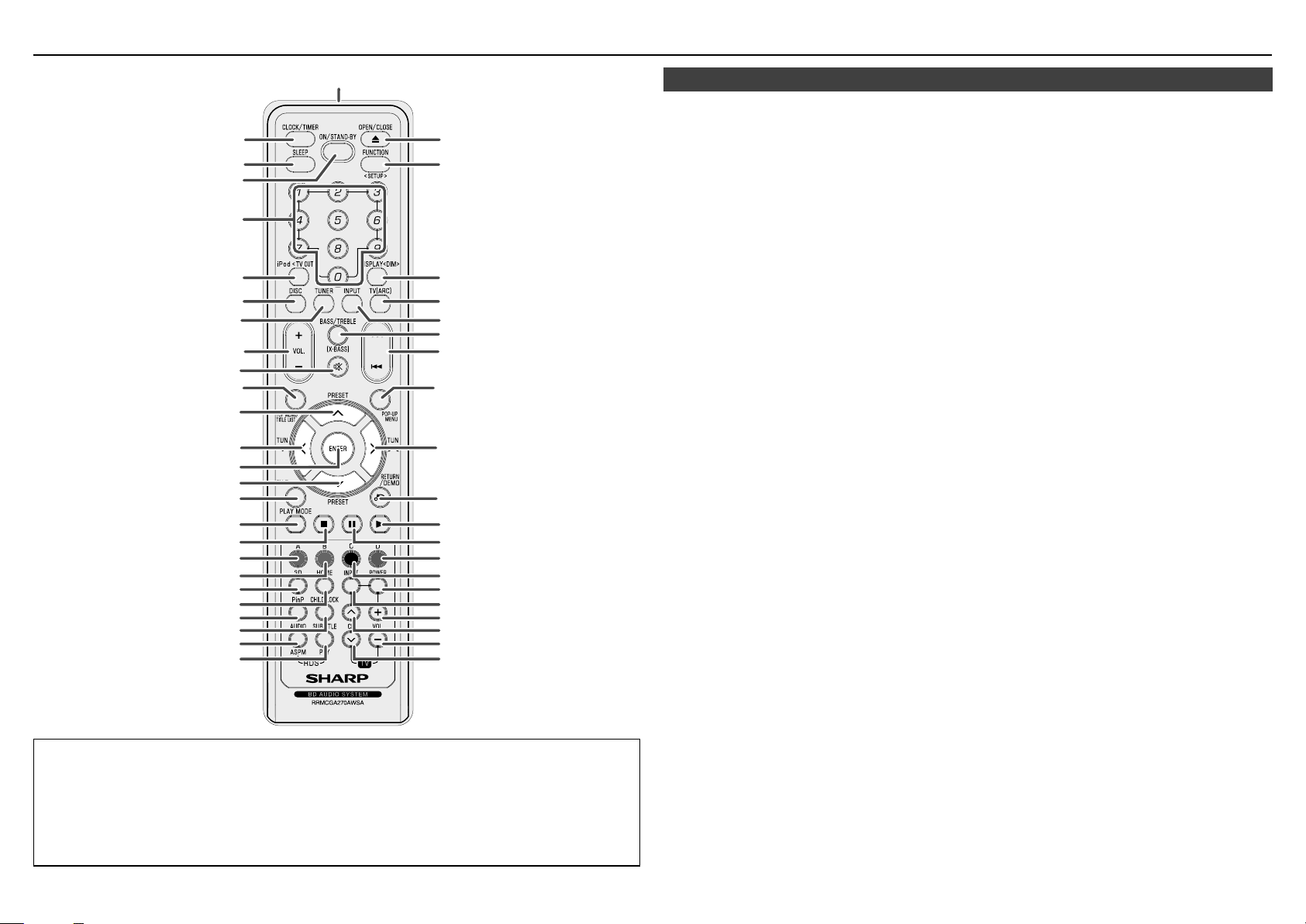
3
1
2
4
5
6
8
7
18
9
12
13
14
15
16
17
20
22
21
24
23
26
25
19
11
10
44
45
46
43
42
40
39
38
37
41
28
36
35
34
32
31
30
29
33
27
Elementy sterujące i wskaźniki (ciąg dalszy)
Funkcja blokowania przycisków
Możesz zablokować przyciski, żeby zapobiec przypadkowym uruchomieniom różnych funkcji.
W telewizorach zgodnych z systemem AQUOS LINK można również zablokować przyciski odtwarzacza.
Żeby włączyć tę funkcję, nacśnij i przytrzymaj przycisk CHILD LOCK button. Pojawi się komunikat
●
”CHILD LOCK ON”.
Żeby wyłączyć tę funkcję, nacśnij i przytrzymaj przycisk CHILD LOCK button. Pojawi się komunikat
●
”CHILD LOCK OFF”.
W przypadku próby obsługi urządzenia przy włączonej blokadzie, na panelu przednim urządzenia
●
pojawi się komunikat „CHILD LOCK” sygnalizujący, że blokada jest włączona.
Pilot zdalnego sterowania■
Nadajnik sygnału .........................................................................................................................2, 42
.
Przycisk CLOCK/TIMER ........................................................................................................3, 39, 40
2.
Przycisk SLEEP ..................................................................................................................................40
3.
Przyciski numeryczne .................................................................................................................4, 40
4.
Przycisk ON/STAND-BY ..............................................................................................................3, 39
5.
Przycisk iPod <TV OUT> .............................................................................................................35, 36
6.
Przycisk DISC ........................................................................................................................8, 22, 23
7.
Przycisk TUNER ..................................................................................................................... 36, 37, 38
8.
Przyciski VOL. +/- .............................................................................................................................. 2
9.
Przycisk MUTE ................................................................................................................................... 2
0.
Przycisk TOP MENU/TITLE LIST. ................................................................................................9, 36
.
Przycisk wyboru następnej zapamiętanej stacji radiowej, przycisk górnego
2.
kursora odtwarzacza iPod/telefonu iPhone ........................................................................ 27, 29, 36
Przycisk strojenia radia w dół skali, zmniejszania wskazań zegara............................3, 27, 27, 36
3.
Przycisk ENTER .................................................................................................................... 3, 8, 20
4.
Przycisk wyboru poprzedniej zapamiętanej stacji radiowej, przycisk dolnego
5.
kursora odtwarzacza iPod/telefonu iPhone ........................................................................ 27, 29, 36
Przycisk EXIT .........................................................................................................................2, 22, 23
6.
Przycisk PLAY MODE ........................................................................................................................26
7.
Przycisk zatrzymania odtwarzania ...............................................................................8, 2, 22, 36
8.
Czerwony (A) przycisk .................................................................................................................20, 23
9.
Zielony (B) przycisk ...............................................................................................................20, 2, 30
20.
Przycisk 3D ........................................................................................................................................6
2.
Przycisk HOME ......................................................................................................................2, 22, 24
22.
Przycisk PinP (obraz w obrazie) .......................................................................................................9
23.
Przycisk CHILD LOCK .........................................................................................................................8
24.
Przycisk AUDIO/RDS ASPM..............................................................................................................38
25.
Przycisk SUBTITLE/RDS PTY ..........................................................................................................38
26.
Przycisk OPEN/CLOSE ...............................................................................................................2, 22
27.
Przycisk FUNCTION <SETUP> ...................................................................................................25, 26
28.
Przycisk DISPLAY <DIM> ................................................................................................2, 8, 25, 37
29.
Przycisk TV (ARC) ........................................................................................................................2, 6
30.
Przycisk INPUT ............................................................................................................................, 40
3.
Przycisk BASS/TREBLE (X-BASS) .............................................................................................2, 3
32.
Przycisk wyboru następnego utworu, szybkiego przewijania do przodu, zwiększania
33.
wskazań zegara/wyboru poprzedniego utworu, szybkiego przewijania do tyłu
i zmniejszania wskazań zegara ......................................................................................3, 22, 24, 36
Przycisk POP-UP MENU ...................................................................................................................8
34.
Przycisk strojenia radia w górę skali, zwiększania wskazań zegara ......................... 3, 27, 29, 36
35.
Przycisk RETURN/DEMO ................................................................................................ 0, 2, 23, 30
36.
Przycisk odtwarzania (PLAY) .................................................................................... 6, 7, 20, 23, 36
37.
Przycisk pauzy .......................................................................................................................22, 23, 36
38.
Niebieski (D) przycisk ............................................................................................................20, 23, 30
39.
Żółty (C) przycisk ...................................................................................................................20, 23, 30
40.
Przycisk TV POWER ...........................................................................................................................3
4.
Przycisk TV INPUT .............................................................................................................................3
42.
Przycisk TV VOL. + .............................................................................................................................3
43.
Przycisk TV CH + ................................................................................................................................3
44.
Przycisk TV VOL. - .............................................................................................................................. 3
45.
Przycisk TV CH - ................................................................................................................................3
46.
Strona
PL-8
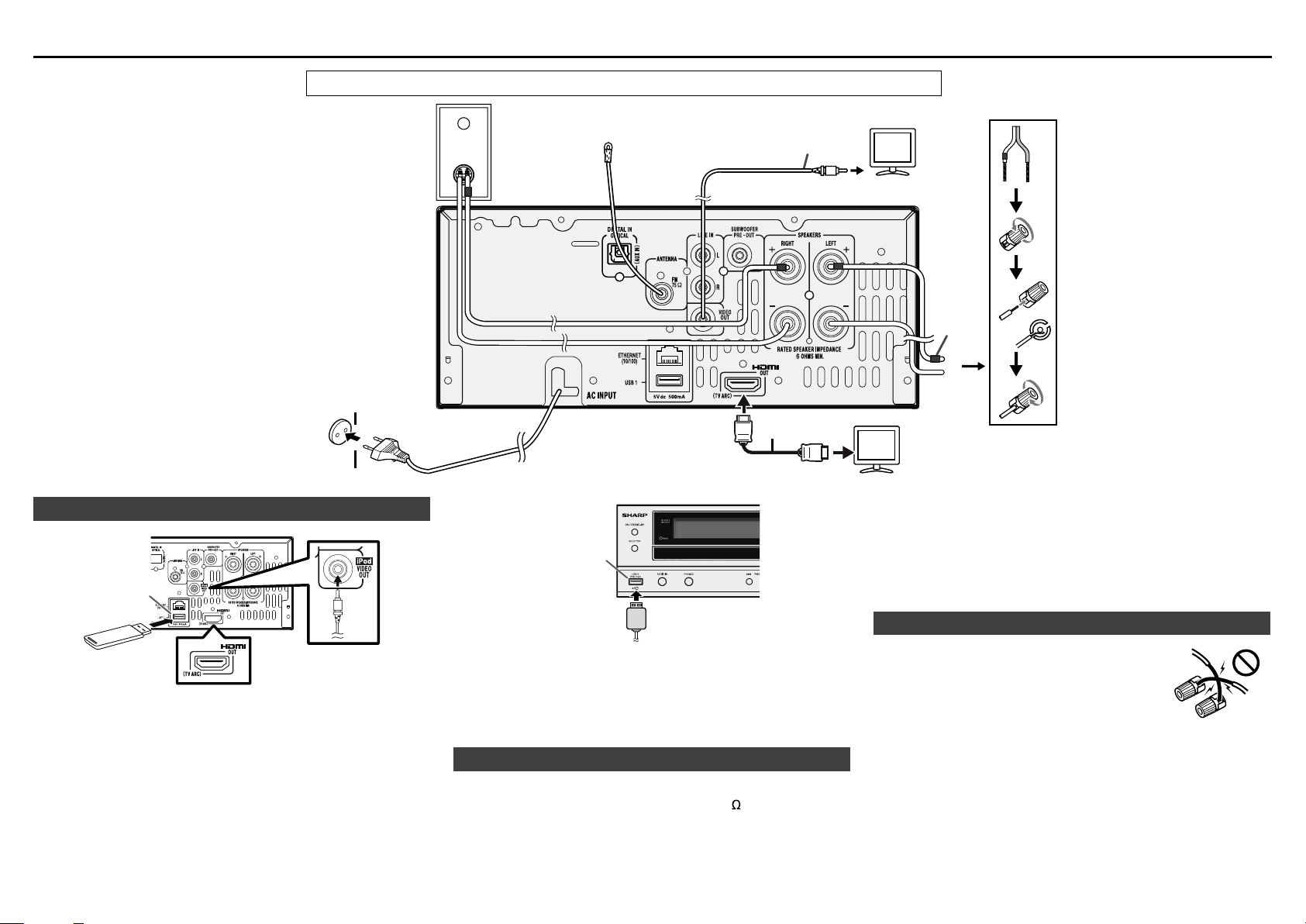
Podłączenia
Przed przystąpieniem do dokonywania podłączeń należy odłączyć urządzenie od sieci elektrycznej.
Prawa
kolumna
Antena fal
ultrakrótkich
Kabel wideo
(sprzedawany oddzielnie)
Telewizor
Do gniazda wejściowego wideo (wyłącznie sygnał wideo z urządzeń iPod)
Lewa
kolumna
Czerwony
Gniazdko elektryczne w ścianie
(od 220 do 240 V~, 50/60 Hz)
Kabel HDMI
Do wejścia HDMI
Gniazda USB , USB 2 i gniazdo Video Out■
Przód
Tył
Gniazdo
USB 2
Gniazdo
USB 1
Zewnętrzna antena fal ultrakrótkich:
W celu uzyskania lepszego odbioru można zainstalować zewnętrzną
antenę fal ultrakrótkich (75-omowy kabel koncentryczny). Podłączając
antenę zewnętrzną, należy odłączyć antenę dostarczoną w zestawie.
Uwaga:
Ustawienie anteny na urządzeniu lub w pobliżu kabla zasilającego może
powodować zakłócenia. Odsunięcie anteny zapewni lepszy odbiór.
Podłączenie kolumn■
Gniazdo
VIDEO OUT:
Gniazdo HDMI
Gniazdo USB :
To gniazdo służy wyłącznie do podłączania pamięci USB w celu odtwarzania muzyki, lmów, zdjęć oraz jako rozszerzenie pamięci dla
funkcji BD-LIVE.
Gniazdo VIDEO OUT:
Do gniazdo służy wyłącznie do wyprowadzania sygnału wideo z urządzeń iPod i iPhone.
Gniazdo USB 2:
To gniazdo służy wyłącznie do podłączania urządzeń iPod, iPhone
i iPad. Nie obsługuje ono pamięci USB.
Gniazdo HDMI:
To gniazdo działa w trybie pracy z płytami (BD, DVD, CD i USB 1), TV
ARC oraz AQUOS LINK.
Podłączenie anten■
Dostarczona antena fal ultrakrótkich:
Podłącz antenę fal ultrakrótkich do gniazda FM 75 i ustaw ją w sposób
zapewniający odbiór najsilniejszego sygnału.
PL-9
Podłącz przewód bez koszulki izolującej do bie-
●
guna ujemnego (-) a przewód z czerwoną koszulką izolującą do bieguna dodatniego (+).
Należy używać głośników o impedancji 6 omów
●
lub większej. Głośniki o mniejszej impedancji
mogą uszkodzić urządzenie.
Nie należy mylić kanałów głośnikowych. Prawa ko-
●
lumna powinna się znajdować po prawej stronie
urządzenia (patrząc z przodu).
Należy zwrócić uwagę, żeby nieizolowane końcówki przewodów
●
głośnikowych nie stykały się.
Nie należy wkładać żadnych przedmiotów do kanałów rezonanso-
●
wych tonów niskich.
Nie wolno siadać ani stawać na kolumnach. Upadek mógłby spo-
●
wodować obrażenia.
Nieprawidłowo
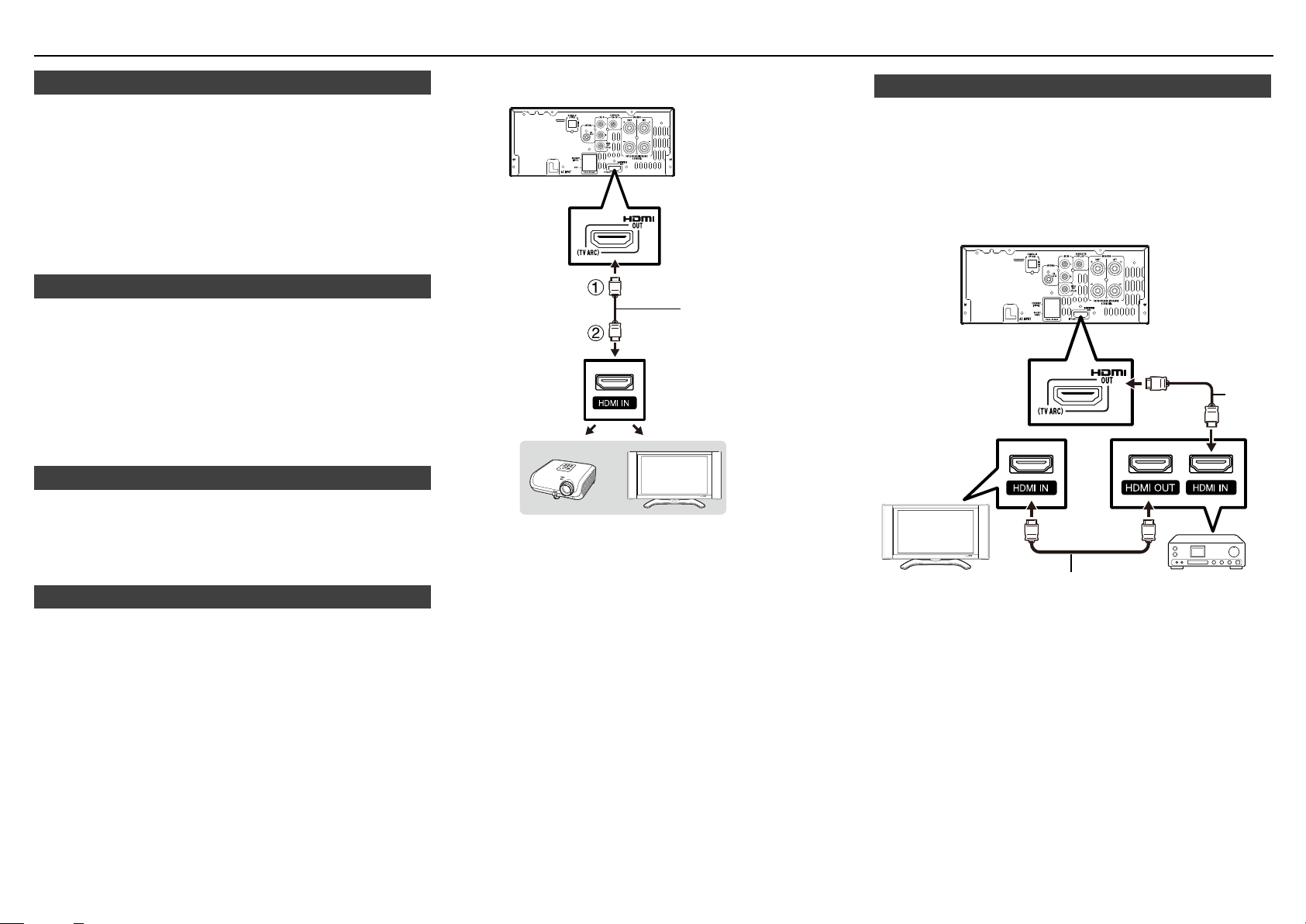
Podłączenia (ciąg dalszy)
Tryb demonstracyjny■
Przy pierwszym włączeniu zasilania urządzenie przejdzie do trybu
●
demonstracyjnego.
Wyłączenie trybu demonstracyjnego: gdy urządzenie będzie się
●
znajdowało w trybie czuwania, naciśnij przycisk RETURN/DEMO
(na pilocie). Urządzenie przełączy się do trybu obniżonego zużycia
energii.
Żeby powrócić do trybu demonstracyjnego, naciśnij ponownie
●
przycisk RETURN/DEMO.
Jeśli urządzenie iPod lub iPhone zostanie przyłączone do urządzenia głów-
●
nego, rozpocznie się jego ładowanie. Widoczny będzie komunikat „Charge
Mode”. Tryb demonstracyjny nie jest aktywny w trybie ładowania.
Podłączenie urządzenia iPod lub iPhone do telewizora
■
Istnieje możliwość wyświetlania na ekranie podłączonego telewizora
lub monitora plików ze zdjęciami i lmami z urządzeń iPod lub iPhone.
Jeśli telewizor lub monitor wyposażony jest w wejście wideo, połącz
je z gniazdem iPod VIDEO OUT z tyłu urządzenia i włącz wyjście telewizyjne w urządzeniu iPod lub iPhone. (Patrz strona 36.)
Uwaga:
Odtwarzacz iPod należy ustawić w systemie NTSC lub PAL, żeby dopasować go do systemu telewizora. Dodatkowe informacje można
znaleźć na stronie WWW rmy Apple.
Podłączenie kabla zasilającego■
Podłącz prawidłowo kabel HDMI do gniazd HDMI OUT (TV ARC)
2�
w urządzeniu (
1) i HDMI IN w telewizorze/projektorze (2).
Kabel HDMI
(dostarczony)
Do gniazda
wejściowego TV HDMI
(ARC)
Podłączanie do wzmacniacza/odbiornika AV■
Opisywane urządzenie możesz podłączyć do wzmacniacza/odbiornika AV, żeby uzyskać wysokiej jakości, cyfrowy dźwięk przestrzenny.
Do połączenia można użyć kabla HDMI, w zależności od dostępnych
funkcji wzmacniacza/odbiornika AV.
Uwagi:
Przed rozpoczęciem podłączania wyłącz opisywane urządzenie i po-
●
zostałe urządzenia.
Szczegółowe informacje związane z wyjściowymi formatami dźwię-
●
ku znajdziesz na stronie 34.
Kabel
HDMI
Po sprawdzeniu wszystkich podłączeń należy podłączyć koniec kabla zasilającego do gniazdka elektrycznego w ścianie.
Uwaga:
Jeśli urządzenie ma pozostawać przez dłuższy czas nieużywane, należy je odłączyć od sieci elektrycznej.
Połączenie HDMI (telewizor, projektor)■
Złącze HDMI pozwala na uzyskanie cyfrowego obrazu i dźwięku wysokiej
jakości. (Do opisywanego urządzenia można podłączyć tylko telewizory/
projektory posiadające złącze HDMI.)
W przypadku korzystania z podłączenia HDMI ARC (Audio Return Channel)
W przypadku podłączenia tego urządzenia do telewizora, może być
konieczne dokonanie odpowiednich ustawień w menu telewizora.
Postępuj zgodnie z opisem ustawień ARC w instrukcji obsługi posiadanego telewizora.
W przypadku braku kompatybilności między odtwarzaczem a posiadanym telewizorem, należy wykorzystać połączenie analogowe.
(Patrz opis „Podłączenie wejścia liniowego i cyfrowego” na stronie 11
instrukcji obsługi.)
Jeśli korzystasz z systemu AQUOS LINK lub TV ARC, upewnij się, że
posiadasz certykowany kabel HDMI.
Przed rozpoczęciem podłączania wyłącz urządzenie i telewizor/pro-
�
jektor.
Projektor Telewizor
Uwagi:
W opisywanym urządzeniu „HDMI Video Out” (wyjście wideo
●
HDMI) jest domyślnie ustawione na opcję „Auto” (patrz strona 27).
(„Auto” jest standardowym ustawieniem.) Jeśli to ustawienie nie
pozwala na uzyskanie stabilnego obrazu, wybierz rozdzielczość
wyjściową właściwą dla podłączonego urządzenia.
Opisywane urządzenie jest zgodne ze standardem HDMI obsługują-
●
cym tryb ARC (Audio Return Channel - zwrotny kanał audio).
Żeby korzystać z funkcji ARC, użyj kabla HDMI High Speed.
●
Takie rozwiązanie wymaga również podłączenia do telewizora ob-
●
sługującego funkcję ARC.
Żeby oglądać obrazy 3D, wymagane jest podłączenie do telewizo-
●
ra obsługującego standard 3D.
Sposób podłączenia do telewizora/projektora jest opisany w in-
●
strukcji obsługi telewizora/projektora.
Po podłączeniu
W razie potrzeby dokonaj ustawień audio i wideo. (strona 27)
●
Zapoznaj się z opisem funkcji AQUOS LINK. (strony 16 i 28)
●
Przygotuj żądaną płytę lub materiały i rozpocznij odtwarzanie.
●
(strony 18–23 i 24-25)
PL-0
Telewizor Wzmacniacz/
Uwagi:
Jeśli używane jest wyjście HDMI, dostępny jest cyfrowy sygnał
●
wyjściowy w systemie 7.1.
Dźwięk przesyłany w formatach DTS-HD High Resolution Au-
●
dio i DTS-HD Master Audio jest przekazywany do złącza HDMI
w formacie Bitstream. Podłącz wzmacniacz do wbudowanego de
kodera, żeby uzyskać doskonałą jakość dźwięku.
Jeśli podłączenie do telewizora 3D jest poprowadzone przez
●
wzmacniacz/odbiornik AV, należy zastosować wzmaczniacz/odbiornik AV zgodny ze standardem 3D.
Kabel HDMI
odbionik AV
-
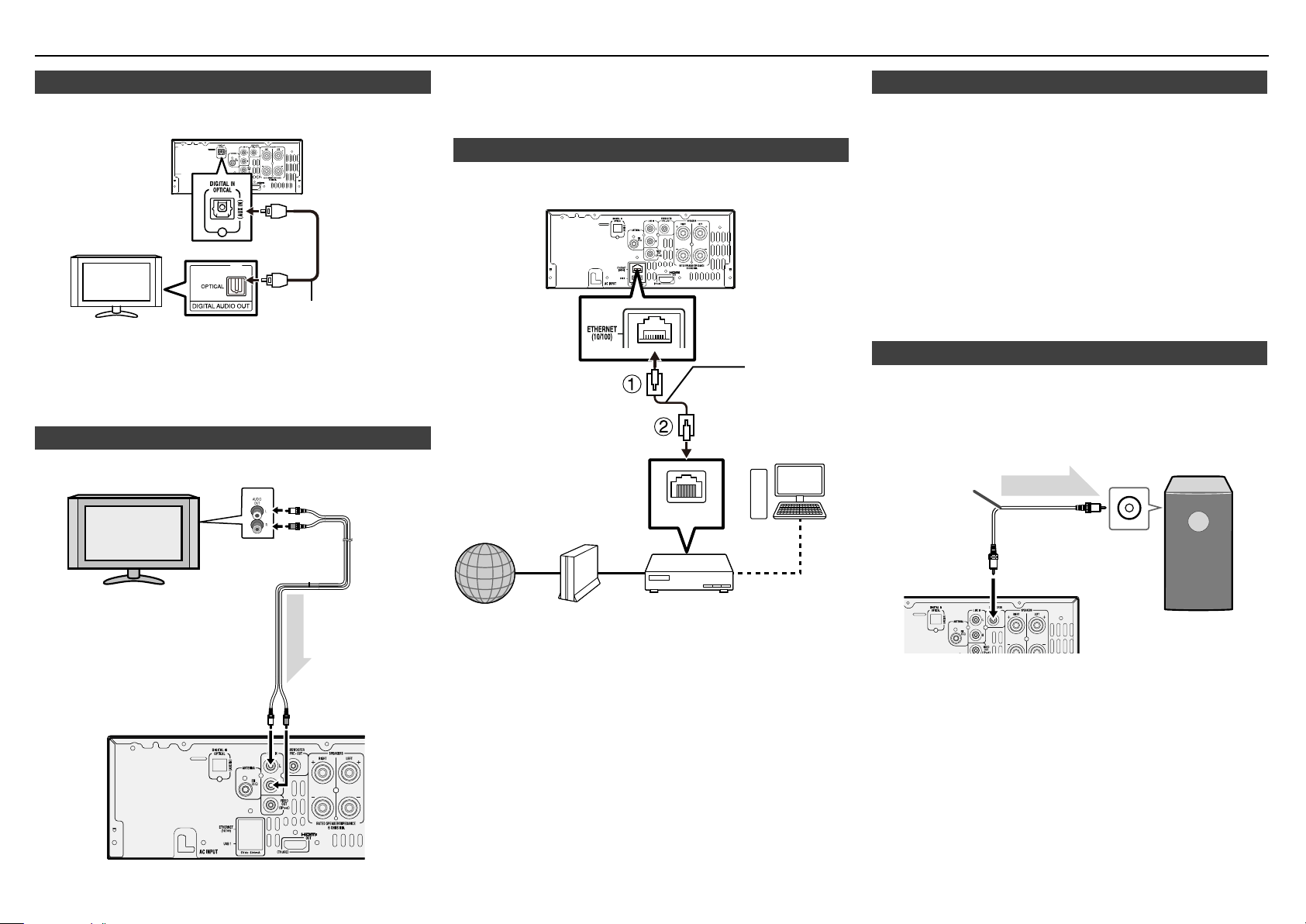
LAN
Podłączenia (ciąg dalszy)
Podłączenie cyfrowego dźwięku■
Możesz podłączyć odtwarzacz TV lub inne podobne urządzenia korzystając
z cyfrowego kabla optycznego audio (dostępnego w sprzedaży).
Cyfrowy kabel
Odtwarzacz TV lub podobne urządzenie
* Dostępne w sprzedaży
Po podłączeniu
W razie potrzeby dokonaj ustawień audio i wideo. (strona 27)
●
Przygotuj żądaną płytę lub materiały i rozpocznij odtwarzanie.
●
(strony 18-23 i 24-25)
Podłączenie wejścia liniowego (telewizor itp.)■
Podłącz telewizor za pomocą kabla audio.
Telewizor
Urządzenie
główne
Żeby wybrać tryb LINE IN:
optyczny*
Do wejścia audio
Kabel audio
(powszechnie
dostępny
w sprzedaży)
Sygnał audio
Do gniazd LINE
IN
W głównym urządzeniu: Naciśnij kilka razy przycisk SELECTOR, dopóki
●
●
Na pilocie: Naciśnij kilka razy przycisk INPUT, dopóki nie wyświetli się
napis „Line In”.
nie wyświetli się napis „Line In”.
Połączenie przewodowe (kabel LAN)■
Podłącz kabel LAN (dostępny w sprzedaży) do gniazda ETHERNET w tym
urządzeniu (1) i gniazda LAN w routerze szerokopasmowym (2).
Kabel LAN*
Komputer
Internet Modem Szerokopasmowy router
* Dostępny w sprzedaży
Uwagi:
Korzystaj z kabla LAN/routera obsługującego standard 10BASE-
●
T/100BASE-TX.
Firma SHARP nie może zagwarantować, że routery wszystkich
●
rm będą działały z opisywanym urządzeniem.
Po podłączeniu
Skonguruj ustawienia komunikacyjne. (strony 29-30)
●
Jeśli korzystasz z funkcji BD-LIVE, zapoznaj się z informacjami na
●
stronach 19 i 20.
Jeśli korzystasz z usług wideo na żądanie (VOD, e-Contents), za-
●
poznaj się z informacjami na stronach 29 i 34.
Sposób odtwarzania plików przez sieć domową opisany jest na stronie 23.
●
Żeby przeprowadzić aktualizację oprogramowania przez Internet,
●
postępuj według instrukcji z rozdziału „Ustawienia aktualizacji
oprogramowania” (strony 31-34).
PL-
Szerokopasmowe połączenie internetowe■
Po podłączeniu urządzenia do Internetu możesz w telewizorze korzystać z rozmaitych zasobów poprzez funkcję BD-LIVE, usługi wideo
na żądanie (VOD, e-Contents), sieci domowe oraz przeprowadzać
aktualizacje oprogramowania. W opisywanym urządzeniu połączenie
internetowe można ustanowić przy pomocy kabla LAN.
Uwagi:
Przed rozpoczęciem podłączania wyłącz opisywane urządzenie i po-
●
zostałe urządzenia.
Ostrzeżenie:
Jeśli korzystasz z szerokopasmowego połączenia internetowego,
●
wymagana jest umowa z dostawcą Internetu. W celu uzyskania
dodatkowych informacji skontaktuj się z najbliższym dostawcą
Internetu.
Zapoznaj się z instrukcjami obsługi posiadanego sprzętu, ponieważ
●
sposób połączeń może zależeć od środowiska Internetowego.
Podłączenie wyjścia subwoofera■
Subwoofer z wbudowanym wzmacniaczem można podłączyć do
gniazda SUBWOOFER PRE OUT.
Powszechnie dostępny
w sprzedaży subwoofer
(z wbudowanym
Kabel audio
(powszechnie
dostępny
w sprzedaży)
Urządzenie
główne
Uwagi:
Z subwoofera bez wbudowanego wzmacniacza dźwięk nie będzie
●
emitowany.
Wyjście subwoofera (sygnał audio): 200 mV/10 kiloomów przy 70 Hz.
●
Sygnał audio
Do wejścia audio
Do gniazda
SUBWOOFER PRE OUT
wzmacniaczem)
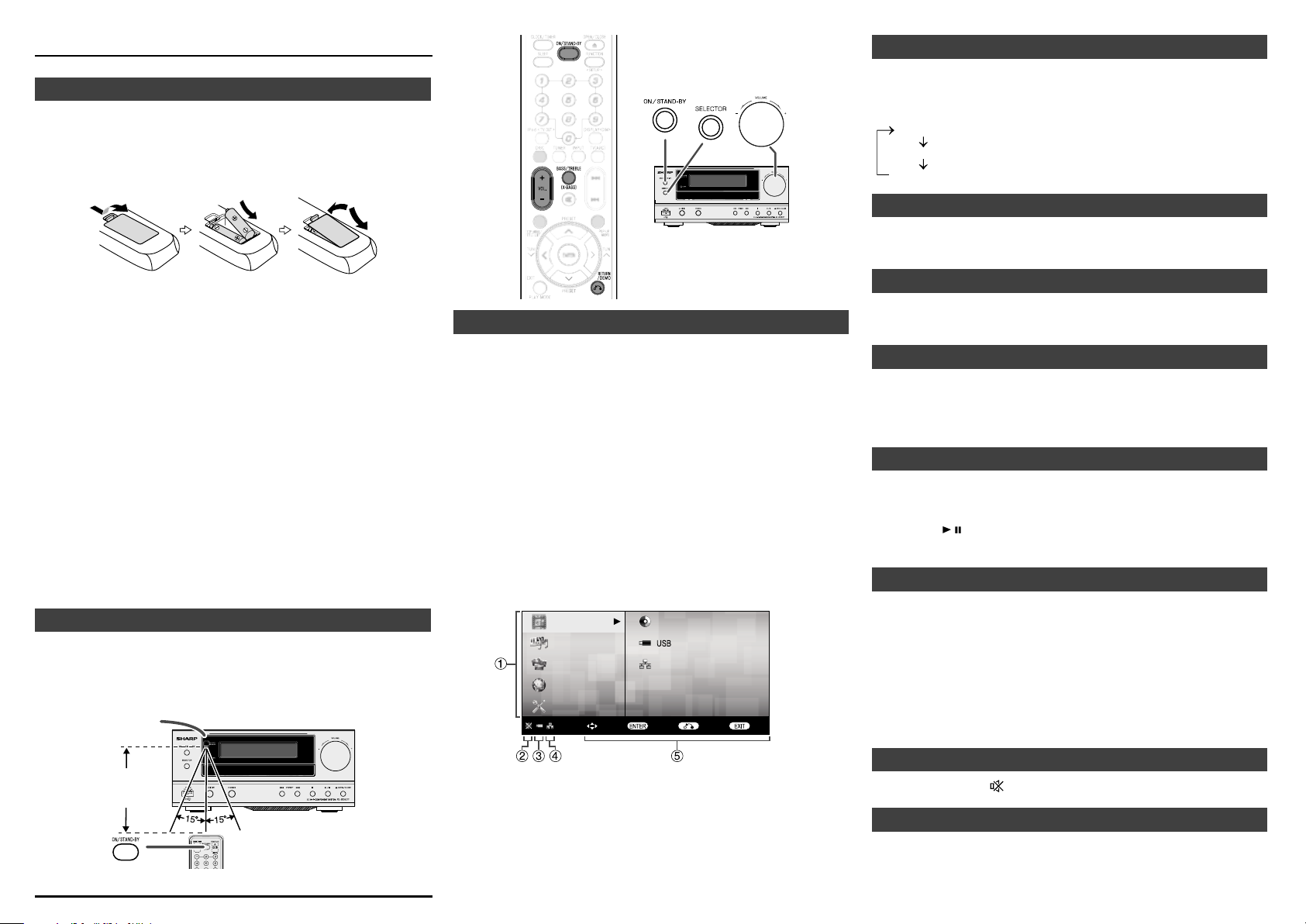
Pilot zdalnego sterowania
Wideo
Muzyka
Obraz
BD-Video
Sieć domowa
e-Contents
Ustawienia
Wybierz Wejdź Powrót
Wyjdź
Dimmer 1
Dimmer 2
Dimmer off
Instalacja baterii■
Otwórz osłonę pojemnika na baterie.
�
Włóż do pojemnika dostarczone w zestawie baterie zgodnie z ozna-
2�
czeniami w pojemniku.
Wkładając lub usuwając baterię należy ją docisnąć w kierunku sty-
3�
ków oznaczonych symbolem (–).
Zamknij z powrotem osłonę.
4�
Ostrzeżenie:
Należy zawsze wymieniać jednocześnie obie baterie.
●
Nie należy używać nowej baterii razem ze starą.
●
Jeśli urządzenie ma pozostawać przez dłuższy czas nieużywane,
●
należy wyjąć z niego baterie. Pozwoli to zapobiec ewentualnemu
uszkodzeniu urządzenia na wypadek wycieku z baterii.
Nie wolno korzystać z baterii ładowalnych (niklowo-kadmowych itp.).
●
Nieprawidłowe włożenie baterii może spowodować uszkodzenie pilota.
●
Baterie (w opakowaniu i zainstalowane) należy chronić przed zbyt wy-
●
soka temperaturą - np. bezpośrednim działaniem promieni słonecznych
lub ognia.
Uwagi dotyczące korzystania z pilota:
Baterie należy wymienić, jeśli zasięg pilota ulega znacznemu skró-
●
ceniu, lub jeśli pilot działa nieprawidłowo. Należy kupić baterie
„AAA” (UM-4, R03, HP-16 lub podobne).
Co pewien czas należy wyczyścić nadajnik w pilocie i odbiornik w urzą-
●
dzeniu miękką ściereczką.
Jeśli na nadajnik pada silne światło, może on nie działać prawi-
●
dłowo. W takiej sytuacji należy zmienić ustawienie oświetlenia lub
urządzenia.
Pilota należy chronić przed wilgocią, wstrząsami i wysoką tem-
●
peraturą.
Test pilota■
Test pilota należy przeprowadzić dopiero po dokonaniu wszystkich podłączeń.
Ustaw pilota bezpośrednio w kierunku odbiornika sygnału pilota na urządzeniu. Pilot zdalnego sterowania może być używany w zakresie odległości pokazanym poniżej:
Odbiornik sygnału
Podstawowe czynności
pilota
0,2 - 6 m
Włączanie zasilania■
Naciśnij przycisk ON/STAND-BY na pilocie lub urządzeniu głównym,
żeby włączyć zasilanie.
Przejście do trybu czuwania
Naciśnij przycisk ON/STAND-BY na pilocie lub urządzeniu głównym,
żeby przejść do trybu czuwania.
Uwaga:
Jeśli włączasz urządzenie po raz pierwszy po zakupie lub po wy-
●
braniu funkcji „Reset systemu” (patrz strona 29), pojawi się ekran
wyboru języka. W takim przypadku proszę wybrać żądany język
(patrz punkt 3 na stronie 13).
Jeśli naciśniesz przycisk ON/STAND-BY od razu po przejściu do
●
trybu czuwania, urządzenie może się nie włączyć. W takim przypadku należy odczekać 10 sekund i włączyć urządzenie ponownie.
Informacje na temat ekranu głównego
Po włączeniu urządzenia w trybie DISC pojawi się okno główne (Home).
Ekran główny
Menu główne
1
Ikona włożonej płyty
2
Ikona podłączonej pamięci USB
3
Ikona połączenia LAN
4
Informacja o sterowaniu przyciskami
5
PL-2
Regulacja jasności wyświetlacza■
Żeby ściemnić wyświetlacz, naciśnij i przytrzymaj przez ponad 2 sekundy przycisk DISPLAY <DIM> na pilocie.
Jasność wyświetlacza będzie się zmieniała za każdym razem, gdy przycisk
●
DISPLAY <DIM> będzie naciśnięty i przytrzymany przez ponad 2 sekundy.
(Wyświetlacz jest przyciemniony)
(Wyświetlacz jest jeszcze bardziej przyciemniony)
(Wyświetlacz jest rozjaśniony)
Automatyczne wprowadzanie głośności■
Jeśli urządzenie zostanie wyłączone z poziomem głośności ustawionym na 80 lub
wyższym, przy ponownym włączeniu ustawiony zostanie poziom 40, a następnie
głośność będzie stopniowo wzrastała do ostatnio ustawionego poziomu.
Regulacja głośności■
Obróć pokrętło regulacji głośności w kierunku VOLUME +/– (na urządzeniu głównym) lub naciśnij przycisk VOL. +/– (na pilocie), żeby
zwiększyć lub zmniejszyć głośność.
Wybór wyjścia głośnikowego (podłączenie HDMI)■
W przypadku korzystania z podłączenia HDMI masz możliwość słuchania dźwięków z opisywanego urządzenia lub telewizora.
Żeby wybrać preferowane źródło dźwięku, naciśnij i przytrzymaj przycisk
TV (ARC) na pilocie, dopóki na wyświetlaczu nie pojawi się napis “TV
Speaker” (głośnik telewizora) lub “BD601 Speaker” (głośnik BD601).
Automatyczne włączenia zasilania■
Naciśnięcie jednego z tych przycisków spowoduje włączenie urządzenia:
Przycisk iPod <TV OUT>, DISC, INPUT, TUNER, TV (ARC) na pilo-
●
cie: urządzenie włączy się z aktywną wybraną funkcją.
Przyciski / lub OPEN/CLOSE na urządzeniu głównym: urządze-
●
nie włączy się z aktywną ostatnio używaną funkcją (DISC, TUNER,
USB-2 (iPod), iPod, AUDIO IN, LINE IN, DIGITAL IN, TV ARC).
Automatyczne wyłączanie zasilania■
Jeśli urządzenie główne będzie pozostawało bezczynne przez 15 minut (gdy urządzenie iPod lub iPhone nie jest podłączone), zostanie
przełączone do trybu czuwania:
Tryb iPod/USB-2 (iPod): brak połączenia.
Tryb DISC: płyta zatrzymana.
Tryb AUDIO IN/LINE IN/DIGITAL IN/ TV ARC: nie wykryto sygnału
wejściowego lub jest on bardzo słabo słyszalny.
Uwaga:
Jednak, jeśli urządzenie iPod lub iPhone zostanie przyłączone do
urządzenia głównego, rozpocznie się jego ładowanie.
Widoczny będzie komunikat „Charge Mode”.
Czasowe wyłączenie dźwięku■
Naciśnięcie przycisku na pilocie pozwala tymczasowo wyłączyć dźwięk.
Ponowne naciśnięcie tego przycisku powoduje przywrócenie dźwięku.
Funkcja X-Bass■
Przy pierwszym włączeniu urządzenia aktywny jest tryb wzmacniania
tonów niskich. Na wyświetlaczu widoczny jest wtedy napis „X-BASS
ON”. Żeby wyłączyć ten tryb, naciśnij i przytrzymaj przyciskBASS/
TREBLE [X-BASS] na pilocie.
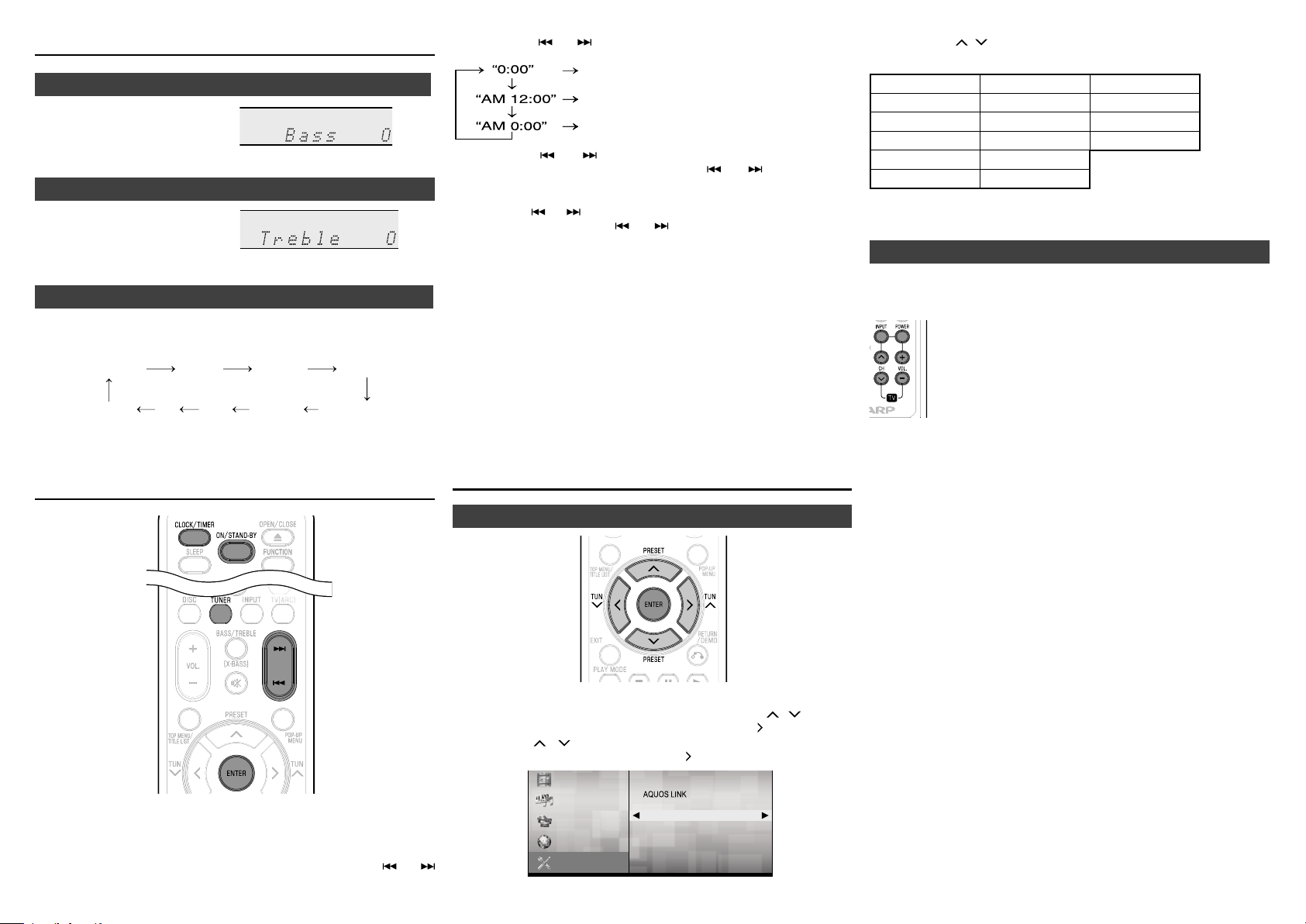
Podstawowe czynności (ciąg dalszy)
- 5 ↔ - 4
........
↔ + 4 ↔ + 5
- 5 ↔ - 4
........
↔ + 4 ↔ + 5
Wideo
Muzyka
Obraz
e-Contents
Ustawienia
STRONA GŁÓWNA
Ustawienia Audiowideo
Inteligentne ustawienia
Ustawienie Odtwarzania
Język Ekranu
Ustawienia komunikacji
Wersja
Zarządz. Pamięcią USB
Aktualizacja Oprogram.
System
Wzmocnienie tonów niskich■
Naciśnij przycisk BASS/TREBLE
�
[X-BASS], żeby wybrać „Bass”.
2�
W ciągu 5 sekund, naciśnij przycisk VOL (+ lub –), żeby wyregulować tony niskie.
Regulacja tonów wysokich■
Naciśnij przycisk BASS/TREBLE
�
[X-BASS], żeby wybrać „Treble”.
W ciągu 5 sekund, naciśnij przy-
2�
cisk VOL (+ lub –), żeby wyregulować tony wysokie.
Wybór funkcji■
Każde naciśnięcie przycisku SELECTOR na urządzeniu głównym powoduje zmianę trybu pracy. Naciśnij kilkakrotnie przycisk SELECTOR,
żeby wybrać żądaną funkcję.
Line In TV (ARC)Audio In
Digital In iPod
USB-2
(iPod)
FM MONO
Uwaga:
W przypadku przerwy w zasilaniu lub odłączenia kabla zasilającego
zawartość pamięci jest chroniona przez kilka godzin.
DISC
FM STEREO
Ustawienie zegara (tylko za pomocą pilota)
Przyciskiem lub wybierz 24- lub 12-godzinny tryb wyświetla-
4�
nia, a następnie naciśnij przycisk ENTER.
Czas wyświetlany w formacie 24-godzinnym.
(0:00 - 23:59)
Czas wyświetlany w formacie 12-godzinnym.
(AM 12:00 - PM 11:59)
Czas wyświetlany w formacie 12-godzinnym.
(AM 0:00 - PM 11:59)
Przyciskiem lub ustaw godzinę, a następnie naciśnij przy-
5�
cisk ENTER. Naciśnij jeden raz przycisk lub , żeby zmienić
wskazanie o jedną godzinę. Naciśnij i przytrzymaj, żeby zmieniać
wskazanie w sposób ciągły.
Przyciskiem lub ustaw minuty, a następnie naciśnij przycisk ENTER.
6�
Naciśnij jeden raz przycisk lub , żeby zmienić wskazanie o jedną
minutę. Naciśnij i przytrzymaj, żeby zmieniać wskazanie ze skokiem 10minutowym.
Wyświetlenie aktualnej godziny:
Naciśnij przycisk CLOCK/TIMER. Bieżące wskazanie zegara będzie
widoczne przez około 10 sekund.
Uwaga:
Po przywróceniu zasilania po przerwie w dostawie prądu lub po odłączeniu urządzenia od sieci zresetuj zegar i ustaw go ponownie (strona 42).
Ponowne ustawienie zegara:
Wykonaj od początku czynności z opisu „Ustawienie zegara”. Jeśli
w punkcie 2. nie pulsuje napis „Clock”, punkt 4. (ustawienie formatu
czasu) zostanie pominięty.
Zmiana 24- lub 2-godzinnego formatu wyświetlania czasu:
Skasuj zawartość pamięci. [Patrz opis „Kasowanie zawartości pa-
�
mięci” na stronie 42.]
Wykonaj od początku czynności z opisu „Ustawienie zegara”.
2�
Przed rozpoczęciem odtwarzania
Przyciskami / wybierz żądany język, a następnie naciśnij przy-
3�
cisk ENTER.
English Nederlands Česky
Deutsch Svenska Magyar
Français Dansk Slovensky
Italiano Norsk Slovenščina
Español Suomi
Português Polski
Uwaga:
Opis wyboru języków na płycie DVD, na przykład języka napisów
●
itp. znajduje się na stronie 19.
Obsługa telewizora przy pomocy pilota■
Przy pomocy uniwersalnego pilota można obsługiwać podstawowe
funkcje telewizora rmy SHARP.
Sterowanie funkcjami telewizora
Zasilanie telewizora: POWER
●
Przełączanie TV-AV: INPUT
●
Regulacja głośności (zwiększenie/zmniejszenie) TV: VOL e/f
●
Zmiana kanału (następny/poprzedni): CH r/s
●
W niniejszym przykładzie wybrano 24-godzinny (0:00) format czasu.
Naciśnij przycisk ON/STAND-BY, żeby włączyć opisywane urządze-
�
nie.
Naciśnij przycisk CLOCK/TIMER.
2�
W ciągu 10 sekund naciśnij przycisk ENTER. Przyciskiem lub
3�
ustaw dzień, a następnie naciśnij przycisk ENTER.
Ustawienie języka■
Zmiana języka wyświetlania na ekranie
W oknie głównym (Home), korzystając z przycisków / , wybierz
�
„Settings” (ustawienia), a następnie nacisnij przycisk lub ENTER.
Przyciskami / wybierz „On Screen Language” (język wyświetlania
2�
na ekranie), a następnie naciśnij przycisk lub ENTER.
PL-3
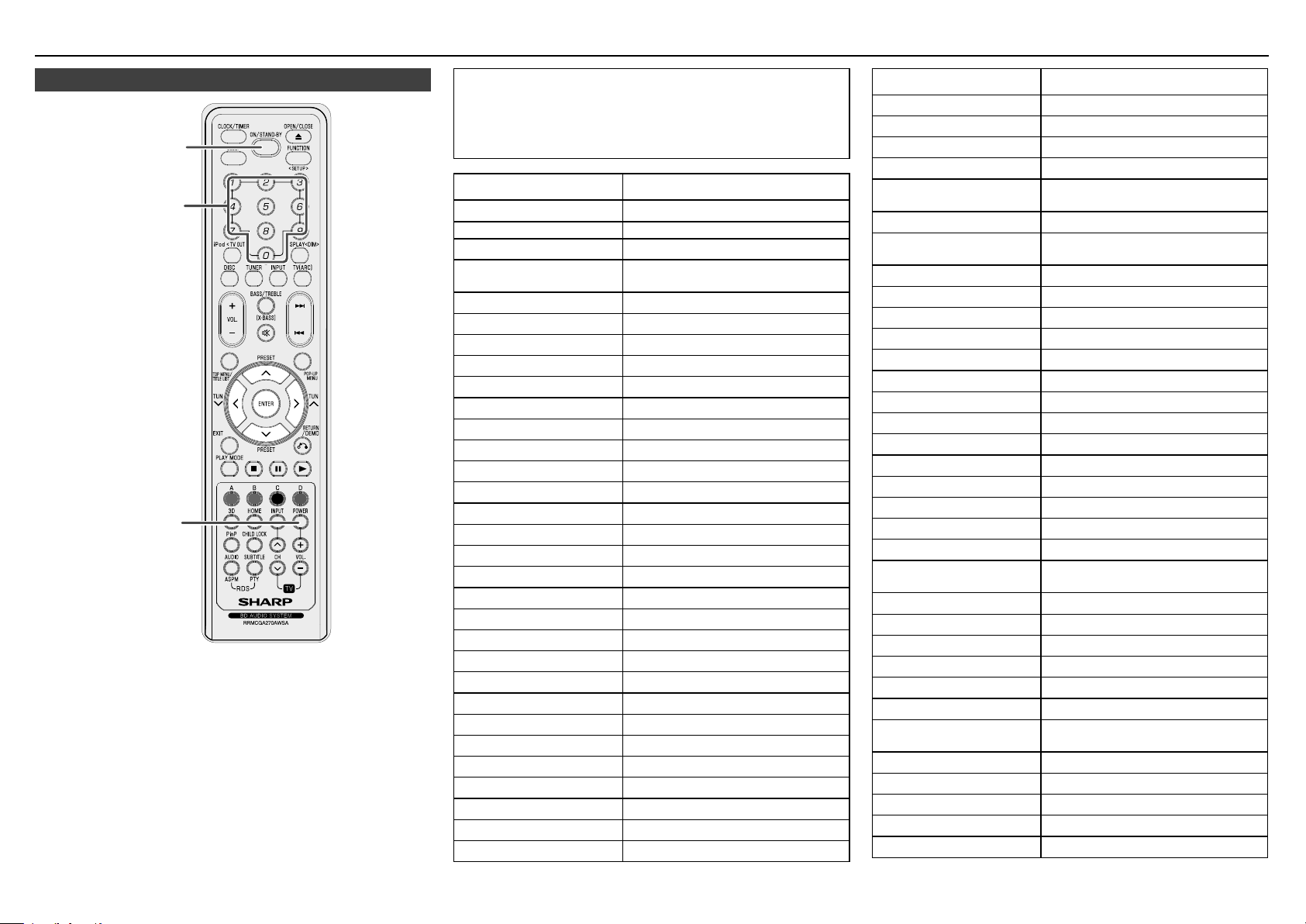
Przed rozpoczęciem odtwarzania (ciąg dalszy)
Zmiana ustawienia producenta telewizora■
Przecisk
ON/STAND-BY
Przyciski wyboru
bezpośredniego
Zasilanie
telewizora
Uwagi:
W niektórych modelach telewizorów marki Sharp opisywana funkcja
●
nie jest dostępna.
Jeśli przy danej nazwie producenta podano więcej niż jeden nu-
●
mer, przetestuj poszczególne ustawienia, żeby wybrać właściwe.
Wpisanie numeru producenta powoduje skasowanie poprzednie-
●
go ustawienia.
Wymiana baterii może sposodować przywrócenie fabrycznego
●
ustawienia numeru producenta. W takim przypadku należy ponownie wpisać właściwy numer.
W przypadku niektórych producentów dobranie właściwego nu-
●
meru może być niemożliwe. Może się również zdarzyć, że działały
będą tylko niektóre przyciski.
Trzymając naciśnięty przycisk TV POWER, wprowadź przyciskami
wyboru bezpośredniego kod producenta (3-cyfrowy).
Sprawdź wykaz kodów producentów, żeby dokonać odpowied-
●
niego wyboru (patrz strony od 14 do 16).
Po wybraniu ustawienia należy się upewnić, że pilot działa pra-
●
widłowo.
Producent/marka Kod producenta
ADMIRAL 072 081 160 161 096
ADVENT 247
AIKO 103
AKAI
ALARON 028
AMARK 112 143
AMERICA ACTION 043
AMPRO 073
ANAM 043 054 055 056 080 112
AOC 058 006 004 112 121
APEX 227
APEX DIGITAL 015 226 037
AQUAVISION 148
ASTAR 189
AUDIOVOX 076 103 043 035 145 197
AVION 219
BAYSONIC 043
BELL&HOWELL 072
BENQ 241
BRADFORD 043
BROKSONIC 096
CANDLE 006 002 003 004
CAPEHART 058
CARVER 164
CELEBRITY 001
CETRONIC 043
CINERAL 103 120
CITIZEN 006 002 003 004 101 103 143
CLASSIC 043
CONCERTO 004
CONTEC 043 051
006 146 248 150 157 167 078 184 185
255
Producent/marka Kod producenta
CORONADO 143
CRAIG 043 054 028
CROSLEY 164
CROWN 043 143
CURTIS MATHES
CXC 043
DAEWOO
DAYTRON 004 143
DELL 041 142
DENON 011
DIGITAL PROJECTION 224
DUMONT 004 073
DWIN 102 104 161
DYNASTY 043
DYNATECH 062
DYNEX 145
FISHER 007 057
ELECTROBAND 001
ELECTROGRAPH 182
ELECTROHOME 024 076 143
ELEMENT 084 190
EMERSON
EPSON 026 235
ESA 078
FUJITSU 164 028 198 246 066 138
FUNAI 028 043 052 249
FUTURETECH 043
GATEWAY 242 078
GE
GEM 078
GIBRALTER 004 073
GOLDSTAR 004 106 119 110 112 113 127 143
GRUNPY 028 043
HAIER 084 196
006 004 101 143 011 072 081 120
164
076 103 055 004 127 143 016 043 044
125 120
005 028 043 048 076 096 155 004 051
143 151 153 154 213
006 073 144 160 161 004 008 009
034 056 074 091 155 081 120
PL-4
